Bosch Digital Video Recorder 440__480 Series: инструкция
Раздел: Видеотехника
Тип:
Инструкция к Bosch Digital Video Recorder 440__480 Series
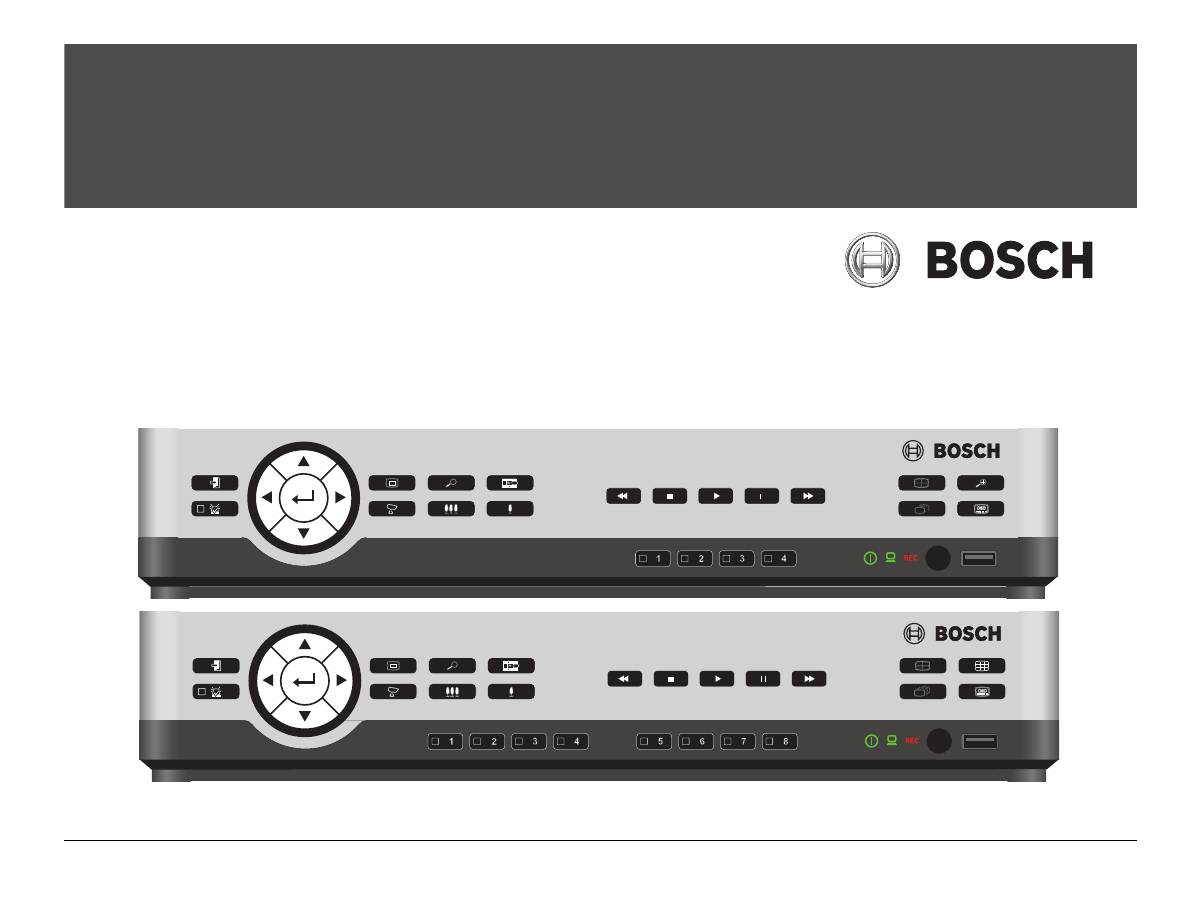
Bosch Security Systems
AM18-Q0608 | v1.0 | 2011.10
Digital Video Recorder 440/480 Series
DVR 440 / DVR 480
Quick install
400 series
400 series

2
Quick install
Digital Video Recorder 440/480 Series
Copyright Bosch Security Systems, 2011
www.boschsecurity.com
Figure 0.1
4-channel model
Figure 0.2
8-channel model
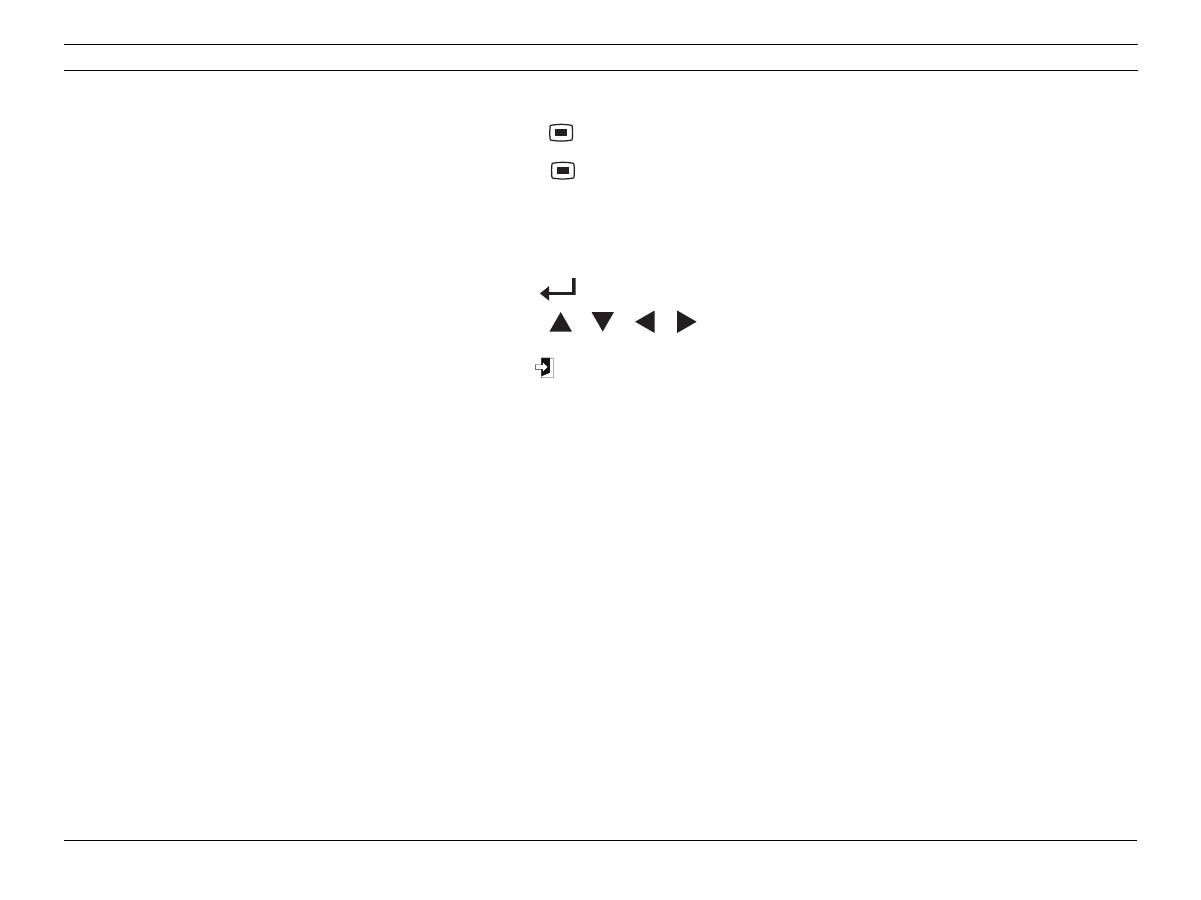
Video Recorder 440/480 Series
Quick install | en
3
Bosch Security Systems
AM18-Q0608 | v1.0 | 2011.10
Quick install
To get the unit quickly operational, make the connections
described below and then enter the relevant data in the
Quick install menu. The Quick install menu appears the first
time the unit is started.
Connections
Primary connections
1.
Connect the cameras to the
VIDEO IN
BNC connectors.
2.
Connect monitor A to the
VGA MON A
output
(supporting 800x600, 1024x768, or 1280x1024).
3.
Connect a USB mouse to the
USB
port.
Optional connections
1.
Connect monitor B to the
C MON B
BNC connector.
2.
Connect an audio signal to the
AUDIO IN
RCA (CINCH)
input.
3.
Connect the
AUDIO OUT
RCA (CINCH) output to the
monitor or an audio amplifier.
4.
Connect up to 4/8 alarms to the
ALARM IN
inputs (via
the supplied terminal blocks).
5.
Connect the
ALARM OUT
output (via the supplied
terminal blocks).
6.
Connect a pan/tilt/zoom control unit to the
RS-485
port
(via the supplied terminal block).
7.
Connect to your network via the
RJ-45
Ethernet port.
8.
Connect a “Bosch RS232 to Bi-phase converter” to the
RS-232
port if required.
Powering up
Switch on all connected equipment.
–
Connect the power unit to the AC power outlet.
–
Connect the DC power cord to the
12VDC
connector on
the unit.
First-time use
The Quick install menu opens the first time the unit is used.
Fill in the basic settings in the three tabs to get the unit
operational. The unit begins recording automatically when
the Quick install menu is closed.
To open the Quick install menu at any other time:
1.
Press the menu
key to bring up the System Control
Bar.
2.
Press the menu
key again to enter the main menu.
–
The main menu appears on monitor A.
3.
Select System, then the Configuration submenu, and
finally Quick install.
Navigating
Use a USB mouse or the following front panel keys:
–
Use the enter
key to select a submenu or item.
–
Use the arrow
keys to
move through a menu or list.
–
Use the exit
key to go back or to switch off the
menu.
After bootup, the unit shows the log-in screen over a quad
display. The default User ID is ADMINISTRATOR, the default
password is
000000
(six zeros).
Quick install menu
The Quick install menu contains three tabs: International,
Continuous Recording, and Network. Click the
Exit
button to
exit the Quick install menu. Changing Quick install settings
overwrites customized settings.
International
Continuous Recording
Set the Continuous Recording Resolution, Quality, Frame
rate, Covert, and Audio for each profile in the table.
Network
Fill in the settings that control the behavior of the unit with
respect to a network.
Language
Select the language for the menu from the
list.
Time zone
Select a time zone from the list.
Time
format
Select either a 12 or a 24 hour clock format.
Time
Fill in the current time.
Date
format
Select from three date formats which show
either the month (MM), the day (DD), or the
year (YYYY) first.
Date
Fill in the current date.
DVR name
Enter a unique DVR name to be used in the
network.
DHCP
Enable DHCP to have IP address, subnet
mask, and default gateway assigned
automatically by the network server.
The actual values are displayed.
IP address,
Subnet mask,
and Gateway
Fill in the IP, subnet mask, gateway
addresses, and DNS server addresses
when DHCP is not enabled.
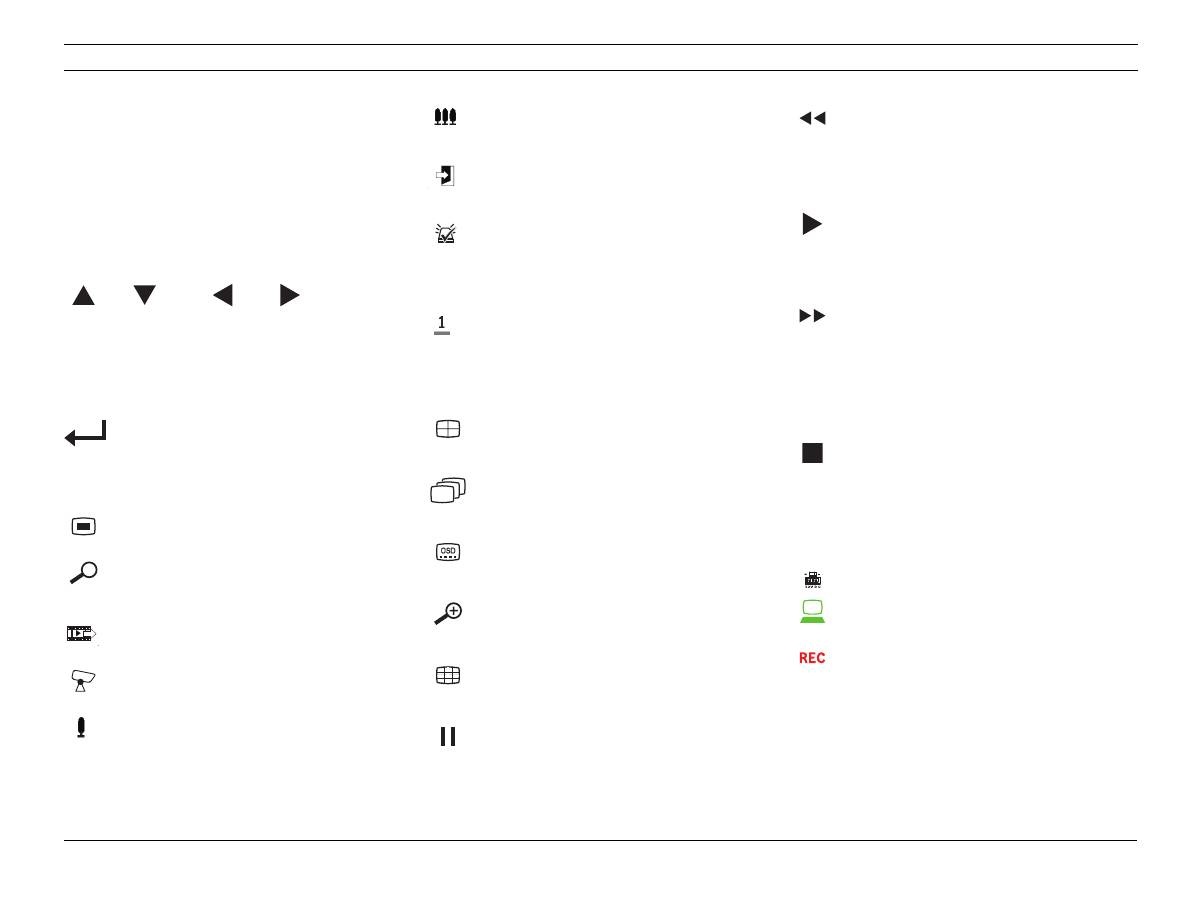
Video Recorder 440/480 Series
Operating instructions | en
4
Bosch Security Systems
AM18-Q0608 | v1.0 | 2011.10
Operating instructions
Front panel controls
Keys
The keys on the front panel control all functions. Symbols on
the keys show the functions. Inactive keys emit an audible
beep when pressed.
Arrow keys:
Up, Down, Left, Right
–
move around through menu items or values when
in menu mode
–
in PTZ mode, the arrow keys can be used to
control the pan or tilt functions of the selected
camera
–
moves the visible area of the selected image in
digital zoom mode
Enter key
–
selects a submenu or menu item, or confirms
selections made in menus
–
displays the cameo submenu in full screen or quad
modes
Menu key
–
opens the system menu
Search key
–
press to open the date/time search menu to look
for recorded images
Export key
–
press to open the export menu
PTZ key
–
enables or disables the PTZ mode
Zoom in key
–
PTZ zoom in key
–
Digital zoom in key on active full-screen display
Zoom out key
–
PTZ zoom out key
–
Digital zoom out key
Exit key
–
press to return to previous level or to exit the
menu system
Alarm indicator / acknowledge key
–
flashes when an alarm is detected
–
press to acknowledge an alarm event; an indicator
light is located on the key
Camera keys (1-4)/(1-8)
–
press to see a full-screen display of the video
input
–
the LED lights when the camera is recording
–
the LED flashes during an alarm on the camera
Quad key
–
press to go to quad mode
–
in quad mode, press to toggle to full screen
Sequence key
–
view cameras in sequence on full-screen or quad
displays
OSD key
–
press to view date/time and camera information,
date/time only, or none
Digital zoom key (4-channel model)
–
press to zoom in on the active full screen camera
display
Multi-screen key (8-channel model)
–
press to go to different multi-screen modes
Pause key
–
press to freeze the picture
Reverse key
–
in live mode, press to start reverse playback of
recordings for the displayed cameras
–
in playback mode, press to start or speed up
reverse playback
–
in pause mode, press to step back one frame
Play key
–
in live mode, press to resume playback from the
last selected playback position
–
in pause or fast forward/reverse modes, press to
resume playback
Fast forward key
–
in live mode, press to start playback from one
minute earlier
–
in playback mode, press to speed up the forward
playback rate
–
in reverse playback mode, press to start forward
playback
–
in pause mode, press to step forward one frame
Stop key
–
while in playback mode, press to return to live
mode
Indicators
The indicators on the front panel display light or flash to alert
of various operating conditions.
Power - lights green when the unit is powered
Network - lights green when a remote user is
connected to the unit
Record - lights red when the unit is recording video
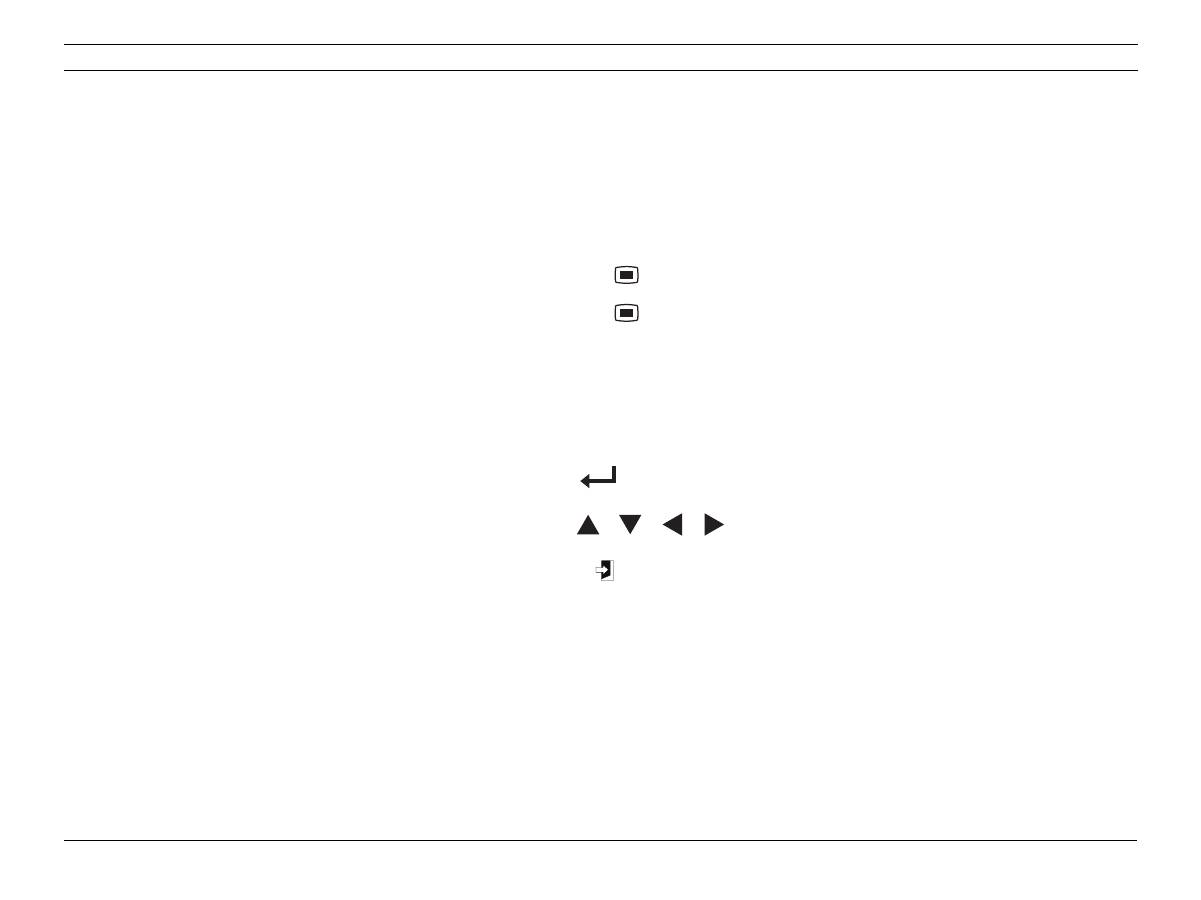
Video Recorder 440/480 Series
Schnellinstallation | de
3
Bosch Security Systems
AM18-Q0608 | v1.0 | 2011.10
Schnellinstallation
Zur raschen Inbetriebnahme des DVR müssen Sie das Gerät
wie unten beschrieben anschließen und anschließend die
relevanten Daten im Menü Quick install (Schnellinstallation)
eingeben. Das Menü Quick install (Schnellinstallation) wird
bei der erstmaligen Inbetriebnahme des Geräts eingeblendet.
Anschlüsse
Hauptanschlüsse
1.
Schließen Sie die Kameras an die BNC-Anschlüsse
VIDEO IN
an.
2.
Schließen Sie Monitor A an den Ausgang
VGA MON A
an (Auflösung 800 x 600, 1024 x 768 oder
1280 x 1024).
3.
Schließen Sie eine USB-Maus an den
USB
-Anschluss an.
Optionale Anschlüsse
1.
Schließen Sie Monitor B an den BNC-Anschluss
C
MON B
an.
2.
Schließen Sie ein Audiosignal an den RCA-(Cinch-
)Eingang
AUDIO IN
an.
3.
Schließen Sie die
AUDIO OUT
RCA-Ausgänge (Cinch) an
den Monitor oder einen Audioverstärker an.
4.
Schließen Sie bis zu 4/8 Alarme an die Eingänge
ALARM
IN
an (über die im Lieferumfang enthaltenen
Klemmenbuchsen).
5.
Schließen Sie den Ausgang
ALARM OUT
an (über die im
Lieferumfang enthaltenen Klemmenbuchsen).
6.
Schließen Sie eine Steuereinheit für Schwenken/
Neigen/Zoomen an den Anschluss
RS-485
an (über die
im Lieferumfang enthaltene Klemmenbuchse).
7.
Schließen Sie Ihr Netzwerk über den
RJ-45
-
Ethernetanschluss an.
8.
Schließen Sie gegebenenfalls einen Bosch RS-232-auf-
Biphase-Konverter an den
RS-232
-Anschluss an.
Einschalten
Schalten Sie alle angeschlossenen Geräte ein.
–
Schließen Sie das Netzteil an eine Netzsteckdose an.
–
Schließen Sie das DC-Stromversorgungskabel an den
Anschluss
12VDC
am Gerät an.
Erste Nutzung
Bei der erstmaligen Verwendung des Geräts wird das Menü
Quick install (Schnellinstallation) geöffnet. Geben Sie die
Grundeinstellungen auf den drei Registerkarten ein.
Anschließend ist das Gerät betriebsbereit. Beim Schließen
des Menüs Quick install (Schnellinstallation) wird die
Aufzeichnung automatisch gestartet.
So öffnen Sie das Menü Quick install (Schnellinstallation) zu
einem späteren Zeitpunkt:
1.
Drücken Sie die Menütaste
, um die
Systemsteuerungsleiste aufzurufen.
2.
Drücken Sie die Menütaste
erneut, um das
Hauptmenü aufzurufen.
–
Auf Monitor A wird das Hauptmenü angezeigt.
3.
Wählen Sie das Menü System, anschließend das
Untermenü Konfiguration und danach Quick install
(Schnellinstallation) aus.
Navigation
Verwenden Sie eine USB-Maus oder die folgenden Tasten an
der Gerätevorderseite:
–
Mit der Eingabetaste
können Sie ein Untermenü
bzw. einen Menüpunkt aufrufen.
–
Mit
den
Pfeiltasten
bewegen Sie sich durch ein Menü oder eine Liste.
–
Mit der Beenden-Taste
kehren Sie zurück bzw.
schalten Sie das Menü aus.
Nach dem Start des Geräts wird der Anmeldebildschirm als
Vierfachbild angezeigt. Die Standardbenutzer-ID lautet
„ADMINISTRATOR“, das Standardkennwort lautet
000000
(sechs Nullen).
Quick install (Schnellinstallation)
Das Menü Quick install (Schnellinstallation) enthält die drei
Registerkarten International, Fortlaufende Aufzeichnung und
Netzwerk. Klicken Sie auf die Schaltfläche
Beenden
, um das
Schnellinstallationsmenü zu verlassen. Durch die im Rahmen
der Schnellinstallation vorgenommenen Änderungen werden
benutzerdefinierte Einstellungen überschrieben.
International
Fortlaufende Aufzeichnung
Stellen Sie für jedes in der Tabelle angezeigte Profil
Auflösung, Qualität, Bildwiederholrate, Verbergen und Audio
für den fortlaufenden Aufzeichnungsmodus ein.
Netzwerk
Geben Sie Einstellungen für die Netzwerkeigenschaften des
Geräts ein.
Sprache
Wählen Sie aus der Liste die Menüsprache
aus.
Zeitzone
Wählen Sie eine Zeitzone aus der Liste aus.
Zeitformat
Wählen Sie entweder das 12- oder das 24-
Stunden-Format aus.
Uhrzeit
Geben Sie die aktuelle Zeit ein.
Datumsfor
mat
Treffen Sie eine Wahl unter den drei
Datumsformaten, bei denen entweder der
Monat (MM), der Tag (TT) oder das Jahr
(JJJJ) an erster Stelle gezeigt wird.
Datum
Geben Sie das aktuelle Datum ein.
DVR-Name
Geben Sie einen eindeutigen DVR-Namen
ein, der im Netzwerk verwendet werden
soll.
DHCP
Aktivieren Sie DHCP, damit IP-Adresse,
Subnetzmaske und Standard-Gateway
automatisch vom Netzwerk-Server
zugewiesen werden.
Die aktuellen Werte werden angezeigt.
IP-Adresse,
Subnetzmaske
und Gateway
Wenn DHCP deaktiviert ist, füllen Sie die
Felder für IP-Adresse, Subnetzmaske,
Gateway-Adresse und DNS-Serveradresse
aus.
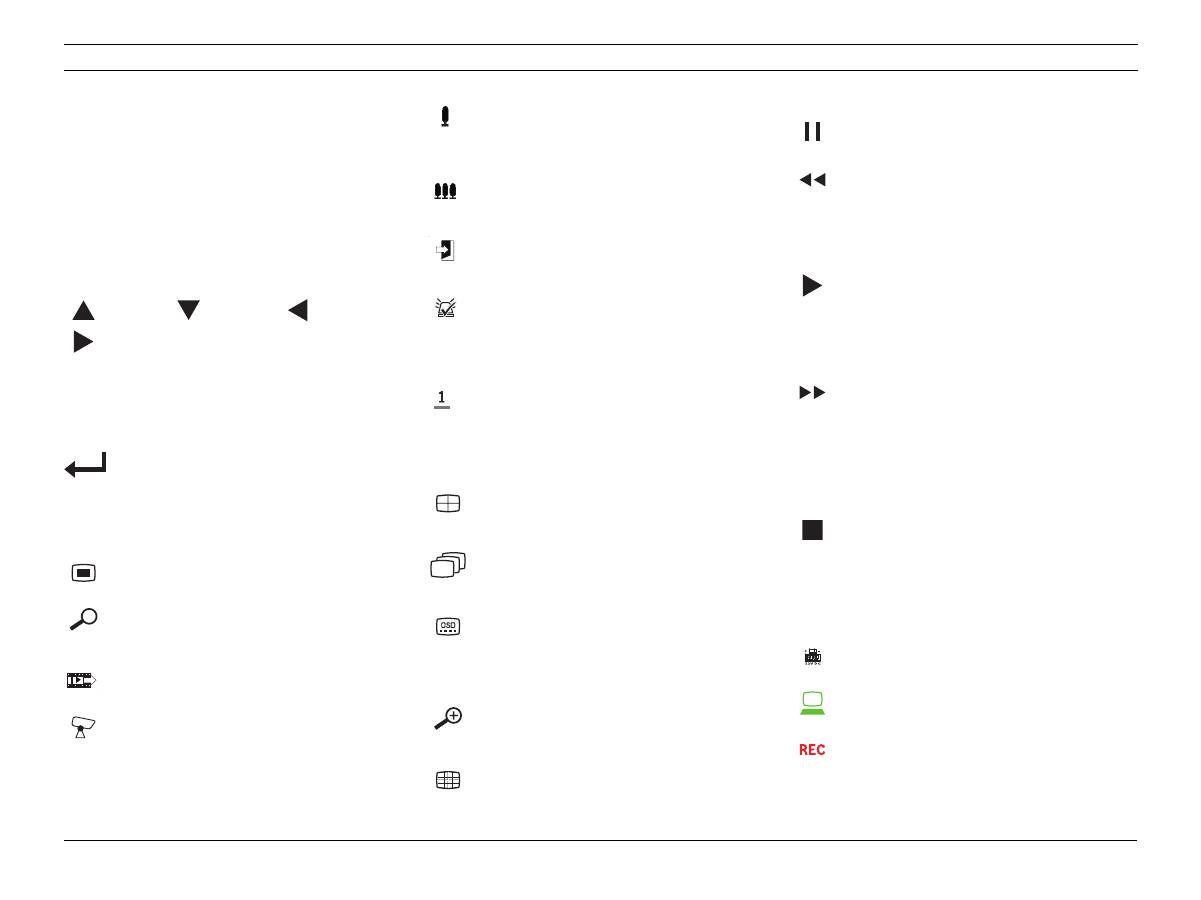
Video Recorder 440/480 Series
Betriebshinweise | de
4
Bosch Security Systems
AM18-Q0608 | v1.0 | 2011.10
Betriebshinweise
Bedienelemente auf der Gerätevorderseite
Tasten
Mit den Tasten auf der Gerätevorderseite können alle
Funktionen gesteuert werden. Die jeweiligen Funktionen sind
an den Symbolen auf den Tasten erkennbar. Bei Betätigung
einer inaktiven Taste ertönt ein Signalton.
Pfeiltasten:
Nach oben,
Nach unten,
Nach links,
Nach rechts
–
Im Menümodus: Navigation durch Menüpunkte
oder Werte
–
Im PTZ-Modus: Steuerung der Schwenk- oder
Neigefunktionen der ausgewählten Kamera
–
Im Digital Zoom-Modus: Verschieben des
sichtbaren Bereichs des ausgewählten Bildes
Eingabetaste
–
Auswahl eines Untermenüs oder Menüpunkts bzw.
Bestätigung der in den Menüs getroffenen
Auswahl
–
Anzeigen des Bildfenster-Untermenüs im
Vollbildschirm- oder Vierfachbildschirmmodus
Menütaste
–
Öffnen des Systemmenüs
Suchtaste
–
Öffnen des Suchmenüs, damit Aufzeichnungen
nach Datum und Uhrzeit gesucht werden können
Taste Exportieren
–
Öffnen des Menüs Export
PTZ-Taste
–
Aktivierung oder Deaktivierung des PTZ-Modus
Vergrößern-Taste
–
PTZ-Vergrößern-Taste
–
Digitalzoom-Vergrößern-Taste in der aktiven
Vollbildschirmanzeige
Verkleinern-Taste
–
PTZ-Verkleinern-Taste
–
Digitalzoom-Verkleinern-Taste
Beenden-Taste
–
Rückkehr zur vorherigen Menüebene oder
Beenden des Menüsystems
Alarmanzeige/Bestätigungstaste
–
Blinkt, wenn ein Alarm erkannt wird.
–
Bestätigung eines Alarmereignisses; diese Taste
ist mit einer Anzeigeleuchte versehen
Kameratasten (1-4)/(1-8)
–
Einblenden einer Vollbildschirmanzeige des
Videoeingangs
–
Wenn die Kamera aufzeichnet, leuchtet die LED.
–
Wenn ein Kameraalarm vorliegt, blinkt die LED.
Vierfachbildschirm
–
Wechsel in den Vierfachbildmodus
–
Im Vierfachmodus: Umschalten auf Vollbildschirm
Sequenztaste
–
Anzeige der Kameras nacheinander als
Vollbildschirm oder in der Quad-Ansicht
OSD-Taste
–
Umschalten zwischen der Anzeige von Datums-/
Uhrzeitangaben plus Kamerainformationen,
Anzeige von ausschließlich Datums-/
Uhrzeitangaben und Ausblenden aller Angaben
Digitalzoom-Taste (4-Kanal-Modell)
–
Zoomen in der aktiven Vollbildschirm-
Kameraanzeige
Mehrfachbildschirmtaste (8-Kanal-Modell)
–
Wechsel in verschiedene Mehrfachbildschirmmodi
Pausetaste
–
Anzeige eines Standbilds
Rückwärtstaste
–
Im Livemodus: Starten der umgekehrten
Wiedergabe der angezeigten Kameras
–
Im Wiedergabemodus: Starten oder
Beschleunigen der umgekehrten Wiedergabe
–
Im Pausemodus: Rückschritt um ein Bild
Wiedergabetaste
–
Im Livemodus: Wiederaufnahme der Wiedergabe
ab der zuletzt gewählten Wiedergabeposition
–
Im Pause- oder Schnellvorlauf-/
Rückwärtswiedergabemodus: Fortsetzung der
Wiedergabe
Vorlauftaste
–
Im Livemodus: Starten der Wiedergabe von vor
einer Minute
–
Im Wiedergabemodus: Erhöhung der
Wiedergabegeschwindigkeit
–
Im Rückwärtswiedergabemodus: Starten der
Vorwärtswiedergabe
–
Im Pausemodus: Schritt vorwärts um ein Bild
Stopptaste
–
In Wiedergabemodus: Rückkehr zum Livemodus
Anzeigen
Die Anzeigen auf dem Display an der Gerätevorderseite
leuchten oder blinken, um auf verschiedene
Betriebsbedingungen hinzuweisen.
Netz – Leuchtet grün, wenn das Gerät an das
Stromnetz angeschlossen ist
Netzwerk – Leuchtet grün, wenn ein Fernbenutzer mit
dem Gerät verbunden ist
Aufzeichnung – Leuchtet rot, wenn das Gerät Videos
aufzeichnet
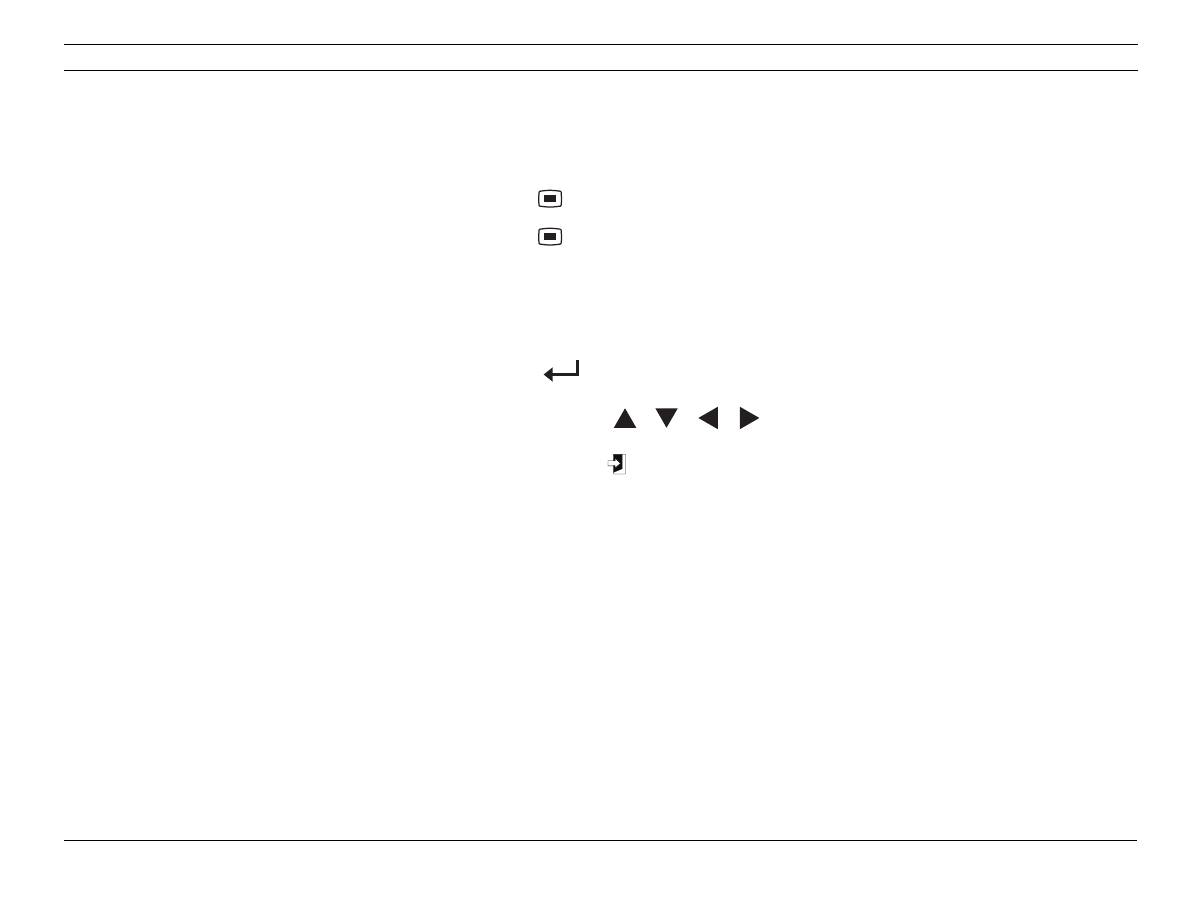
Video Recorder 440/480 Series
Instalación rápida | es
3
Bosch Security Systems
AM18-Q0608 | v1.0 | 2011.10
Instalación rápida
Para que la unidad esté operativa rápidamente, realice las
conexiones descritas a continuación e indique los datos
pertinentes en el menú Instalación rápida. El menú
Instalación rápida aparece la primera vez que se inicia la
unidad.
Conexiones
Conexiones principales
1.
Conecte las cámaras a los conectores
VIDEO IN
(entrada de vídeo) BNC.
2.
Conecte el monitor A a la salida
VGA MON A
(compatible con 800 x 600, 1024 x 768 o 1280 x 1024).
3.
Conecte un ratón USB al puerto
USB
.
Conexiones opcionales
1.
Conecte el monitor B al conector BNC
C MON B
.
2.
Conecte una señal de audio a la entrada de audio
AUDIO IN
RCA (CINCH).
3.
Conecte la salida
AUDIO OUT
RCA (CINCH) al monitor o
al amplificador de audio.
4.
Conecte hasta 4/8 alarmas a las entradas
ALARM IN
(mediante los bloques de terminal suministrados).
5.
Conecte la salida
ALARM OUT
(mediante los bloques
de terminal suministrados).
6.
Conecte una unidad de control de giro/inclinación/
zoom al puerto
RS-485
(mediante el bloque de terminal
suministrado).
7.
Conéctese a la red a través del puerto
RJ-45
.
8.
Conecte un “Convertidor de RS232 a bifásico de Bosch”
en el puerto
RS-232
, si es necesario.
Encendido
Encienda todos los equipos que estén conectados.
–
Conecte la unidad de alimentación a la toma de
corriente de CA.
–
Conecte el cable de alimentación de CC al conector
12VDC
de la unidad.
Utilización por primera vez
La primera vez que se inicie la unidad, aparece el menú
Instalación rápida. Introduzca los ajustes básicos en las tres
pestañas para que la unidad pase a ser operativa. La unidad
comienza a grabar de forma automática cuando se cierra el
menú Instalación rápida.
Para abrir el menú Instalación rápida en cualquier otro
momento:
1.
Pulse la tecla
de menú para utilizar la barra de
control del sistema.
2.
Pulse la tecla
para acceder al menú principal.
–
Aparece el menú principal en el monitor A.
3.
Seleccione Sistema y, a continuación, el submenú
Configuración. Finalmente, haga clic en Instalación
rápida.
Desplazamiento
Utilice un ratón USB o las siguientes teclas del panel frontal:
–
Utilice la tecla
para seleccionar un submenú u
opción.
–
Utilice
las
teclas
de
flecha
para desplazarse por un menú o una lista.
–
Utilice el botón de salida
para volver o desactivar
el menú.
Tras arrancarla, la unidad presenta el registro en pantalla
cuadrada. El ID de usuario predeterminado es
ADMINISTRATOR la contraseña predeterminada es
000000
(seis ceros).
Menú Instalación rápida
El menú Instalación rápida contiene tres pestañas:
Internacional, Grabación continua y Red. Haga clic en el
botón
Salir
para salir del menú Instalación rápida. Si cambia
los ajustes de Instalación rápida, los ajustes personalizados
se sobrescribirán.
Internacional
Grabación continua
Defina Calidad, Velocidad de fotogramas, Covert (Ocultar),
Audio y Resolución de grabación continua para cada perfil de
la tabla.
Red
Introduzca los ajustes que controlan el comportamiento de la
unidad con respecto a la red.
Idioma
Seleccione en la lista el idioma del menú.
Zona
horaria
Seleccione una zona horaria de la lista.
Formato de
hora
Seleccione el formato de reloj de 12 ó 24
horas.
Hora
Introduzca la hora actual.
Formato de
fecha
Seleccione entre los tres formatos de fecha
que muestran primero el mes (MM), el día
(DD) o el año (AAAA).
Fecha
Introduzca la fecha actual.
Nombre de
DVR
Introduzca un nombre de DVR único para
la red.
DHCP
Active DHCP para que el servidor de red
asigne automáticamente la dirección IP, la
máscara de subred y la puerta de acceso
predeterminada.
Aparecen los valores reales.
Dirección IP,
Máscara de
subred y
Gateway
(Puerta de
acceso)
Introduzca las direcciones IP, de máscara
de subred, de puerta de acceso
predeterminada y del servidor DNS si
DHCP está desactivado.

Video Recorder 440/480 Series
Instrucciones de funcionamiento | es
4
Bosch Security Systems
AM18-Q0608 | v1.0 | 2011.10
Instrucciones de funcionamiento
Controles del panel frontal
Teclas
Las teclas del panel frontal controlan todas las funciones. Los
símbolos de las teclas muestran las funciones. Al presionar
las teclas inactivas, éstas emiten una señal acústica.
Teclas de flecha:
Arriba, Abajo, Izquierda, Derecha
–
permiten moverse por las opciones o valores del
menú cuando se encuentra en el modo de menú
–
en modo PTZ, las teclas de flecha se pueden
utilizar para controlar las funciones de giro o
inclinación de la cámara seleccionada
–
mueve el área visible de la imagen seleccionada en
el modo de zoom digital
Tecla Intro
–
selecciona un elemento de submenú o menú o
confirma las selecciones realizadas en los menús
–
muestra el submenú de cameo en los modos de
pantalla completa o cuadrante
Tecla de menús:
–
abre el menú de sistema
Tecla de búsqueda
–
se pulsa para abrir el menú de búsqueda de
imágenes grabadas por fecha/hora
Tecla de exportación
–
se pulsa para abrir el menú de exportación
Tecla de PTZ
–
activa o desactiva el modo PTZ
Tecla para aplicar el zoom
–
Tecla para aplicar el zoom PTZ
–
Tecla para aplicar el zoom digital en una
visualización de pantalla completa activa
Tecla de alejamiento
–
Tecla de alejamiento PTZ
–
Tecla para alejar el zoom digital
Tecla de salida
–
se pulsa para volver al nivel anterior o para salir
del sistema de menús
Indicador de alarma / tecla de confirmación
–
parpadea cuando se detecta una alarma
–
se pulsa para responder a un evento de alarma; la
tecla cuenta con una luz indicadora
Teclas de cámaras (1-4/1-8)
–
se pulsan para visualizar la entrada de vídeo en
pantalla completa
–
El LED se ilumina cuando la cámara está grabando
–
el LED parpadea cuando se activa la alarma de la
cámara
Tecla de cuadrante
–
se pulsa para acceder al modo de cuadrante
–
en modo cuadrante, se pulsa para cambiar a
pantalla completa
Tecla de secuencia
–
muestra las cámaras en secuencia en pantalla
completa o en cuadrante.
Tecla de OSD
–
se pulsa para ver la fecha/hora y la información de
la cámara, sólo la fecha/hora o nada
Tecla de zoom digital (modelo de 4 canales)
–
pulse este botón para ampliar la visualización de
la cámara en la pantalla completa
Tecla de multipantalla (modelo de 8 canales)
–
se pulsa para acceder a distintos modos de
multipantalla
Tecla de pausa
–
se pulsa para congelar la imagen
Tecla de reproducción inversa
–
en modo directo, se pulsa para iniciar la
reproducción inversa de grabaciones de las
cámaras mostradas
–
en modo de reproducción, se pulsa para iniciar o
acelerar la reproducción inversa
–
en modo de pausa, se pulsa para retroceder un
fotograma
Tecla de reproducción
–
en modo directo, se pulsa para reanudar la
reproducción desde la última posición de
reproducción seleccionada
–
en los modos de pausa o avance rápido/
reproducción inversa, se pulsa para reanudar la
reproducción
Tecla de avance rápido
–
en modo directo, se pulsa para iniciar la
reproducción desde un minuto antes
–
en modo de reproducción, se pulsa para acelerar
la velocidad de reproducción hacia adelante
–
en modo reproducción inversa, se pulsa para
iniciar la reproducción hacia delante
–
en modo de pausa, se pulsa para avanzar un
fotograma
Tecla de parada
–
durante el modo de reproducción, se pulsa para
volver al modo directo
Indicadores
Los indicadores de la pantalla del panel frontal se iluminan o
parpadean para avisar de las diversas condiciones de
funcionamiento.
Alimentación: se ilumina en verde cuando la unidad
está encendida
Red: se ilumina en verde cuando un usuario remoto
está conectado a la unidad
Grabación: se ilumina en rojo cuando la unidad está
grabando vídeo
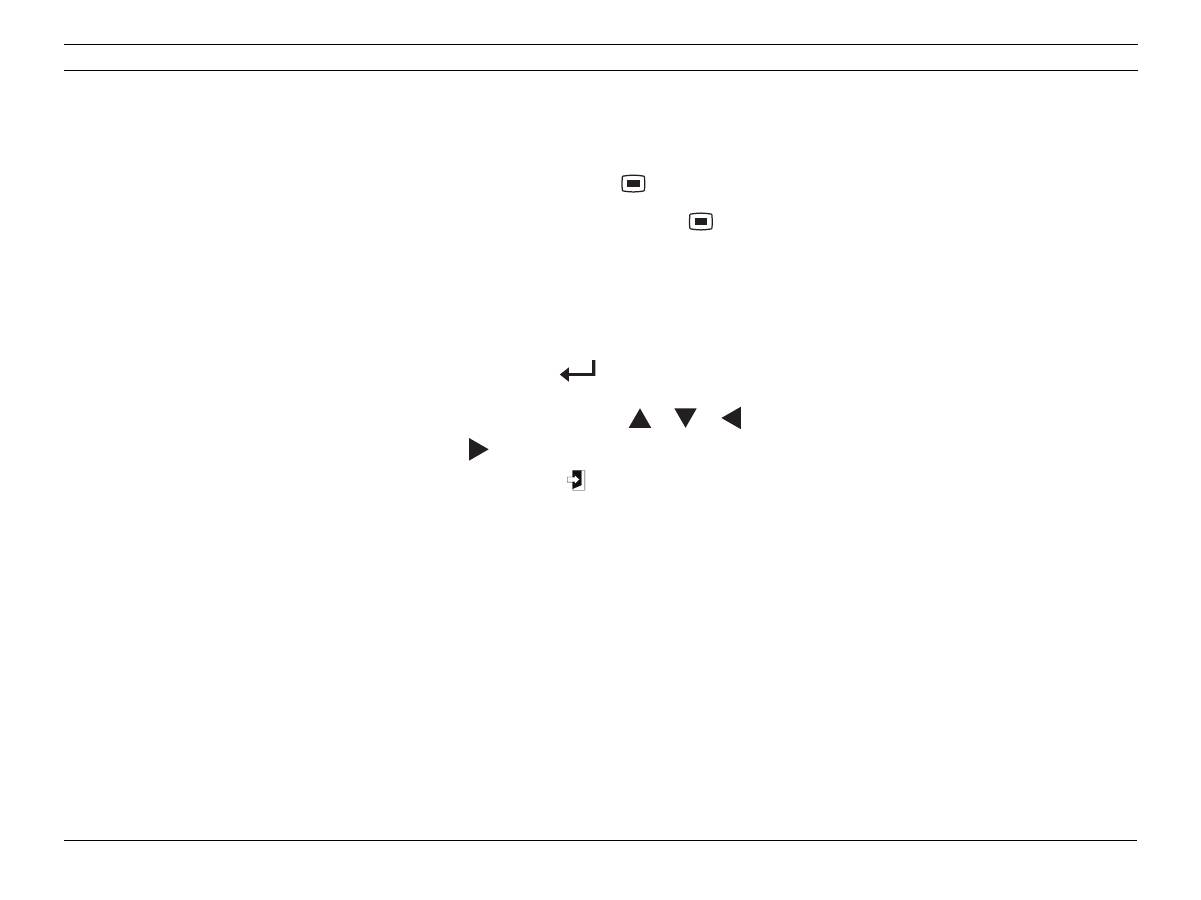
Video Recorder 440/480 Series
Installation rapide | fr
3
Bosch Security Systems
AM18-Q0608 | v1.0 | 2011.10
Installation rapide
Pour rendre l'appareil rapidement opérationnel, effectuez les
branchements indiqués ci-après, puis entrez les données
appropriées dans le menu Installation rapide (Quick Install).
Le menu Installation rapide (Quick Install) s'affiche lors du
premier démarrage de l'appareil.
Connexions
Connexions principales
1.
Branchez les caméras sur les connecteurs BNC
VIDEO
IN
.
2.
Branchez le moniteur A sur la sortie
VGA MON A
(prise
en charge 800 x 600, 1 024 x 768 ou 1 280 x 1 024).
3.
Connectez une souris USB sur le port
USB
.
Connexion optionnelles
1.
Branchez le moniteur B sur le connecteur BNC
C
MON B
.
2.
Connectez un signal audio à l' entrée
AUDIO IN
RCA
(CINCH).
3.
Branchez la sortie
AUDIO OUT
RCA (CINCH) sur le
moniteur ou sur un amplificateur audio.
4.
Connectez jusqu'à 4/8 alarmes sur les entrées d'alarme
ALARM IN
(via les borniers de raccordement fournis).
5.
Branchez la sortie
ALARM OUT
(via les borniers de
raccordement fournis).
6.
Branchez une caméra mobile sur le port
RS-485
(via le
bornier fourni).
7.
Connectez-vous au réseau via le port Ethernet
RJ-45
.
8.
Si nécessaire, connectez un « Convertisseur RS-232
vers Biphase Bosch » au port
RS-232
.
Mise sous tension
Allumez tout le matériel connecté.
–
Branchez le bloc d'alimentation sur la prise secteur.
–
Branchez le cordon d'alimentation DC au connecteur
12 Vdc
sur l'appareil.
Première utilisation
Le menu Installation rapide (Quick Install) s'affiche lors de la
première utilisation. Définissez les paramètres standard dans
les trois onglets pour rendre l'appareil opérationnel.
L'enregistrement est lancé automatiquement lorsque vous
quittez le menu Installation rapide (Quick Install).
Pour accéder au menu Installation rapide (Quick Install) à
tout autre moment :
1.
Appuyez sur la touche Menu
pour afficher la barre
de commande du système.
2.
Appuyez de nouveau sur la touche Menu
pour
accéder au menu principal.
–
Le menu principal s'affiche sur le moniteur A.
3.
Sélectionnez Système, puis le sous-menu Configuration
et enfin Installation rapide (Quick Install).
Navigation
Utilisez une souris USB ou les touches suivantes en face
avant :
–
La touche Entrée
permet de sélectionner un
sous-menu ou une option.
–
Utilisez
les
touches
fléchées , ,
et
pour vous déplacer dans les listes ou les menus.
–
La touche Quitter
permet de revenir en arrière ou
de quitter le menu.
Après le démarrage, l'écran de connexion s'affiche en
quadravision sur l'appareil. L'ID utilisateur par défaut est
ADMINISTRATOR, le mot de passe par défaut est
000000
(six
zéros).
Menu Installation rapide
Le menu Installation rapide (Quick Install) se compose de
trois onglets : International, Enr. Continu (Normal recording)
et Réseau (Network). Cliquez sur le bouton
Quitter
pour
quitter le menu Installation rapide (Quick Install). La
modification des paramètres du menu Installation rapide
(Quick Install) a pour effet d'écraser les paramètres
personnalisés.
International
Enr. Continu
Configurez les paramètres de l'enregistrement continu pour
chacun des profils du tableau : Entrée Res., Qualité, Nombre
d'IPS, Verrouillage et Audio.
Réseau
Définissez les paramètres régissant le comportement réseau
de l'appareil.
Langue
Sélectionnez la langue du menu dans la liste.
Fuseau
horaire
Sélectionnez un fuseau horaire dans la liste.
Format
heure
Choisissez un format d'horloge (12 ou
24 heures).
Heure
Entrez l'heure.
Format de
date
Choisissez l'un des trois formats de date
commençant par le jour (JJ), le mois (MM) ou
l'année (AAAA).
Date
Entrez la date.
Nom de DVR
Saisissez un nom unique pour le DVR qui
sera utilisé sur le réseau.
DHCP
Active le DHCP pour que le serveur réseau
affecte automatiquement l'adresse IP, le
masque de sous-réseau et la passerelle
par défaut.
Ces valeurs par défaut sont affichées.
Adresse IP,
Masque de
sous-réseau et
Passerelle
Entrez les adresses IP, de masque de
sous-réseau, de passerelle par défaut et
de serveur DNS à utiliser lorsque le DHCP
est désactivé.
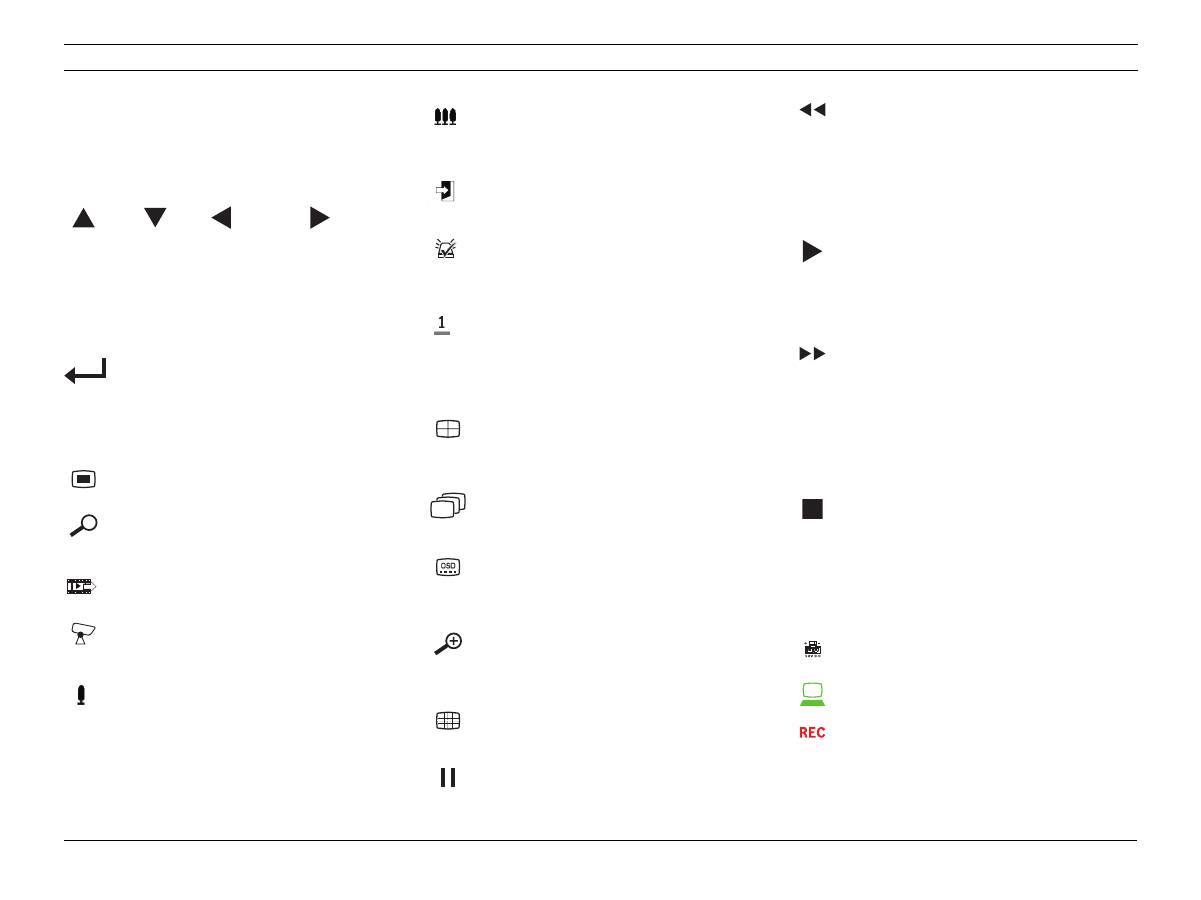
Video Recorder 440/480 Series
Manuel d'utilisation | fr
4
Bosch Security Systems
AM18-Q0608 | v1.0 | 2011.10
Manuel d'utilisation
Commandes de la face avant
Touches fléchées :
Haut, Bas, Gauche
et Droite
–
pour naviguer parmi les éléments du menu ou les
valeurs lorsque l'on se trouve en mode menu ;
–
en mode Caméra mobile, les touches fléchées
peuvent servir à commander les fonctions
d'orientation ou d'inclinaison de la caméra
sélectionnée.
–
pour déplacer la zone visible de l'image
sélectionnée en mode zoom numérique.
Touche Entrée
–
pour sélectionner un sous-menu ou une option de
menu, ou pour confirmer les sélections faites dans
les menus
–
affiche le sous-menu Caméo en mode plein écran
ou en mode quadravision.
Touche Menu
–
ouvre le menu système.
Touche Rechercher
–
pour ouvrir le menu de recherche par date/heure
afin de rechercher des images enregistrées
Touche Exporter
–
pour ouvrir le menu Exportation.
Touche Caméra mobile
–
pour activer ou désactiver le mode Caméra
mobile.
Touche Augmenter le zoom
–
permet d'effectuer un zoom avant en mode
Caméra mobile.
–
Touche Augmenter le zoom numérique en mode
plein écran actif
Touche Réduire le zoom
–
permet d'effectuer un zoom arrière en mode
Caméra mobile.
–
Touche Réduire le zoom numérique
Touche Quitter
–
pour revenir au niveau précédent ou quitter le
menu système.
Voyant d'alarme/touche de confirmation
–
clignote lorsqu'une alarme est détectée.
–
pour acquitter un événement d'alarme ; cette
touche est équipée d'un voyant lumineux
Touches de la caméra (1-4)/(1-8)
–
pour un affichage plein écran de l'entrée vidéo
–
La LED s'allume lorsque la caméra est en cours
d'enregistrement
–
La LED clignote lorsqu'une alarme se déclenche
sur la caméra.
Touche Quad
–
pour passer en mode quadravision
–
en mode quadravision, pour basculer en mode
plein écran.
Touche Séquence
–
pour afficher les caméras par séquence en mode
plein écran ou quadravision
Touche OSD
–
pour afficher la date/l'heure et les informations
relatives à la caméra, la date/l'heure uniquement,
ou aucun
Touche Zoom numérique (modèle 4 voies)
–
appuyez sur cette touche pour effectuer un zoom
avant sur l'affichage plein écran de la caméra
active
Touche Multivision (modèle 8 voies)
–
pour afficher les différents modes multivision
Touche Pause
–
pour figer l'image.
Touche Arrière
–
en mode temps réel, appuyez sur cette touche
pour inverser la lecture des enregistrements des
caméras affichées
–
en mode lecture, appuyez sur cette touche pour
commencer la lecture arrière ou l'accélérer
–
en mode pause, appuyez sur cette touche pour
revenir en arrière d'une image
Touche Lecture
–
en mode temps réel, appuyez sur cette touche
pour reprendre la lecture à partir de la dernière
position de lecture sélectionnée
–
en mode pause ou avance/retour rapide, appuyez
sur cette touche pour reprendre la lecture
Touche Avance rapide
–
en mode temps réel, appuyez sur cette touche
pour démarrer la lecture une minute plus tôt
–
en mode lecture, appuyez sur cette touche pour
accélérer la lecture vers l'avant
–
En mode lecture arrière, appuyez sur cette touche
pour démarrer la lecture vers l'avant.
–
en mode pause, appuyez sur cette touche pour
passer à l'image suivante
Touche Arrêt
–
en mode de lecture, appuyez sur cette touche
pour revenir en mode temps réel
Indicateurs
Les voyants sur l'écran de la face avant s'allument ou
clignotent pour vous informer sur les différentes conditions
de fonctionnement.
Alimentation - s'allume en vert lorsque l'appareil est
sous tension.
Réseau - s'allume en vert lorsqu'un utilisateur distant
est connecté à l'appareil.
Enregistrement - s'allume en rouge lorsque l'appareil
enregistre une vidéo.
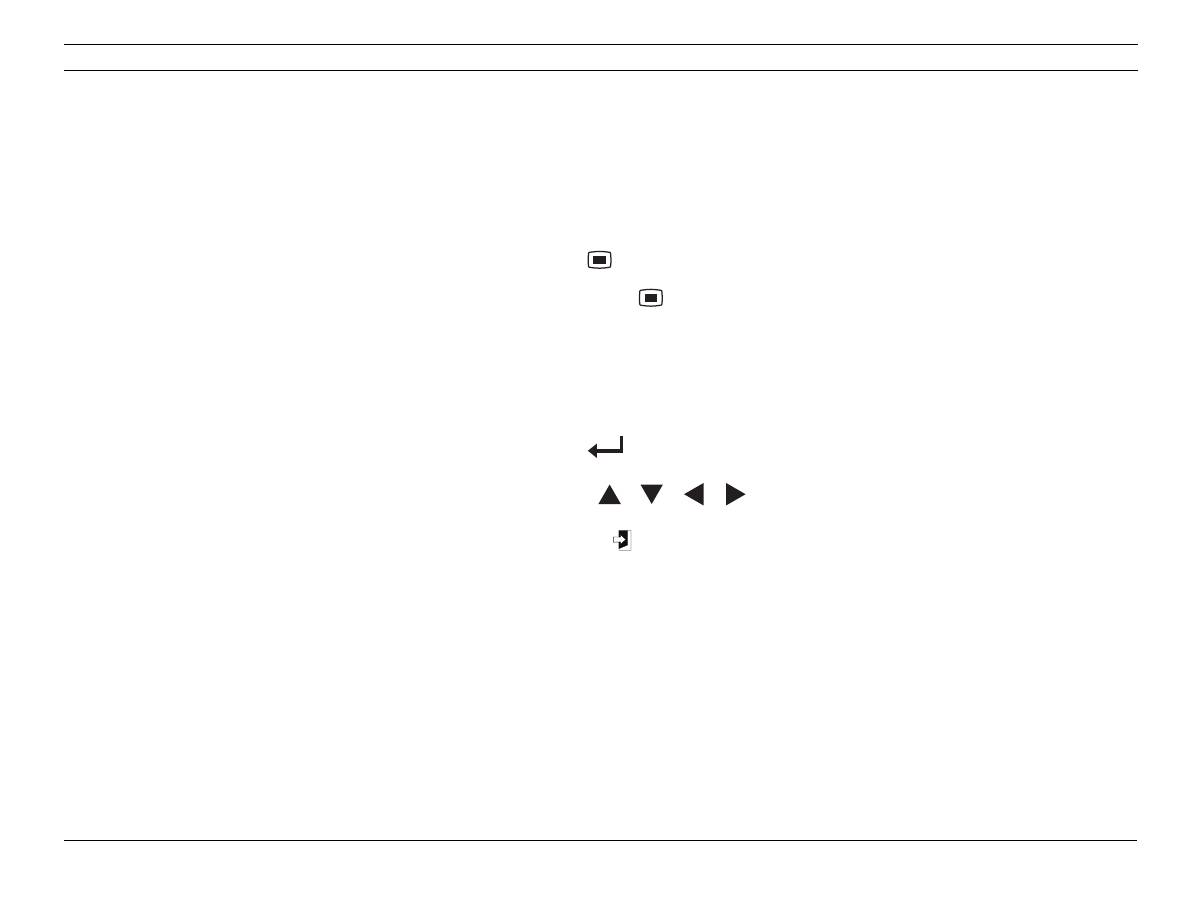
Video Recorder 440/480 Series
Installazione rapida | it
3
Bosch Security Systems
AM18-Q0608 | v1.0 | 2011.10
Installazione rapida
Per installare rapidamente l'unità, effettuare i collegamenti
descritti di seguito e immettere i dati pertinenti nel menu
Installazione rapida. Il menu Installazione rapida viene
visualizzato al primo avvio dell'unità.
Collegamenti
Collegamenti principali
1.
Collegare le telecamere ai connettori BNC
VIDEO IN
(ingresso video).
2.
Collegare il monitor A all'uscita
MONITOR VGA
(risoluzioni supportate: 800x600, 1024x768 o
1280x1024).
3.
Collegare un mouse USB alla porta
USB
.
Collegamenti opzionali
1.
Collegare il monitor B al connettore BNC
C MON B
.
2.
Collegare un segnale audio all'ingresso
AUDIO IN
RCA
(CINCH).
3.
Collegare l'uscita
AUDIO OUT
RCA (CINCH) al monitor o
a un amplificatore audio.
4.
Collegare un massimo di 4/8 allarmi agli ingressi
ALARM IN
(tramite i blocchi terminali forniti).
5.
Collegare l'uscita
ALARM OUT
(tramite i blocchi
terminali forniti).
6.
Collegare un'unità di controllo pan/tilt/zoom alla porta
RS-485
(tramite il blocco terminale fornito).
7.
Eseguire la connessione in rete tramite la porta
Ethernet
RJ-45
.
8.
Collegare una “unità di conversione biphase Bosch
RS232” alla porta
RS-232
, se necessario.
Accensione
Accendere tutti gli apparecchi collegati.
–
Collegare l'alimentatore alla presa di corrente CA.
–
Collegare il cavo di alimentazione DC al connettore
12VDC
sull'unità.
Primo utilizzo
Il menu Installazione rapida viene visualizzato al primo avvio
dell'unità. Effettuare le impostazioni di base nelle tre schede
per rendere operativa l'unità. Alla chiusura del menu
Installazione rapida la registrazione viene avviata
automaticamente.
Per visualizzare il menu Installazione rapida in qualunque
altro momento:
1.
Premere il tasto Menu
per visualizzare la barra di
controllo del sistema.
2.
Premere di nuovo il tasto Menu
per accedere al
menu principale.
–
Il menu principale viene visualizzato sul monitor A.
3.
Selezionare Sistema, quindi il sottomenu
Configurazione e infine Installazione rapida.
Navigazione
Utilizzare un mouse USB o i seguenti tasti del pannello
anteriore:
–
Utilizzare il tasto Invio
per selezionare un
sottomenu o una voce.
–
Utilizzare i tasti freccia
per spostarsi in un menu o scorrere un elenco.
–
Utilizzare il tasto di uscita
per tornare indietro o
chiudere il menu.
Dopo l'avvio, viene visualizzata sull'unità una schermata di
accesso in visualizzazione quad. L'ID utente predefinito è
ADMINISTRATOR, mentre la password predefinita è
000000
(sei zeri).
Menu Installazione rapida
Il menu Installazione rapida contiene tre schede:
Internazionale, Registrazione continua e Rete. Fare clic sul
pulsante
Chiudi
per uscire dal menu Installazione rapida. Le
modifiche effettuate nel menu Installazione rapida
sovrascrivono le impostazioni personalizzate.
Internazionale
Registrazione continua
Impostare le opzioni Ch, Risoluzione, Qualità, Frame rate,
Converti e Audio per ogni profilo nella tabella.
Rete
Consente di effettuare le impostazioni relative al controllo del
comportamento dell'unità in rete.
Lingua
Selezionare la lingua desiderata per il menu
dall'elenco.
Fuso orario
Selezionare un fuso orario dall'elenco.
Formato
orario
Selezionare un formato orario da 12 o 24 ore.
Orario
Specificare l'ora corrente.
Formato
data
Selezionare uno dei tre formati di data
indicanti prima il mese (MM), il giorno (GG) o
l'anno (AAAA).
Data
Specificare la data corrente.
Nome DVR
Immettere un nome DVR univoco da usare
nella rete.
DHCP
Attivare DHCP per far assegnare
automaticamente indirizzo IP, subnet
mask e gateway predefinito dal server di
rete.
I valori visualizzati sono quelli correnti.
Indirizzo IP,
Subnet mask e
Gateway
Se l'opzione DHCP è disattivata,
immettere le informazioni relative ad
indirizzo IP, subnet mask, indirizzi gateway
e server DNS.
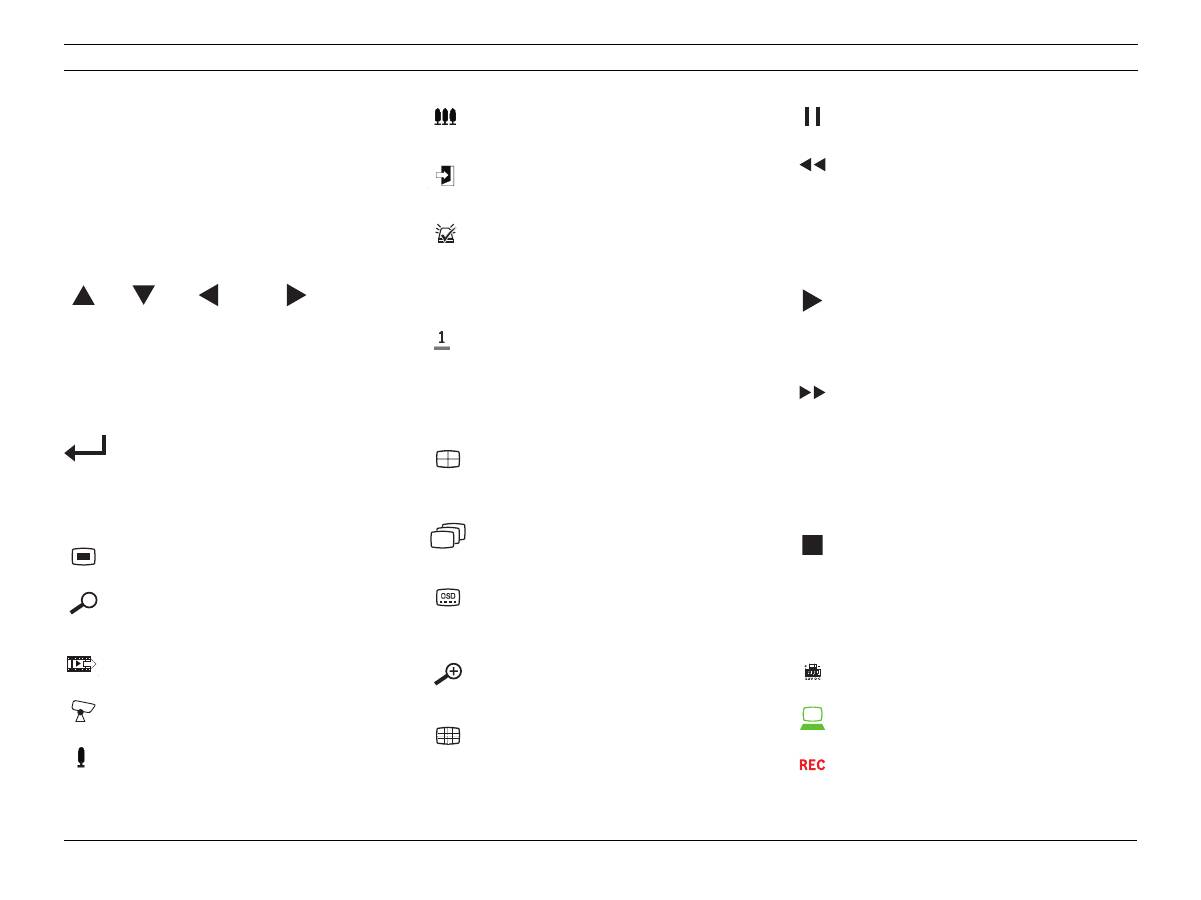
Video Recorder 440/480 Series
Istruzioni d'uso | it
4
Bosch Security Systems
AM18-Q0608 | v1.0 | 2011.10
Istruzioni d'uso
Comandi del pannello anteriore
Tasti
I tasti sul pannello anteriore consentono di controllare tutte
le funzioni. I simboli sui tasti illustrano le funzioni. Se si
preme un tasto non attivo, viene emesso un segnale acustico.
Tasti freccia:
Su, Giù, Sinistra, Destra
–
in modalità menu consentono di spostarsi tra le
voci di menu o i valori;
–
in modalità PTZ, possono essere utilizzati per
controllare le funzioni pan/tilt della telecamera
selezionata;
–
consentono di spostare l'area visibile
dell'immagine selezionata in modalità zoom
digitale.
Tasto Invio
–
consente di selezionare una voce di menu o un
sottomenu e di confermare le selezioni effettuate
nei menu;
–
visualizza il sottomenu cameo in modalità tutto
schermo o quad.
Tasto Menu
–
consente di aprire il menu di sistema.
Tasto Ricerca
–
consente di aprire il menu di ricerca data/ora per
la ricerca di immagini registrate.
Tasto Esporta
–
consente di aprire il menu di esportazione
Tasto PTZ
–
attiva o disattiva la modalità PTZ
Tasto Zoom avanti
–
Tasto Zoom avanti in modalità PTZ
–
Tasto Zoom digitale avanti sulla visualizzazione a
tutto schermo attiva
Tasto Zoom indietro
–
tasto Zoom indietro in modalità PTZ
–
Tasto Zoom digitale indietro
Tasto Esci
–
consente di tornare al livello precedente o di
uscire dal sistema dei menu.
Indicatore di allarme / tasto di riconoscimento
–
lampeggia quando viene rilevata una condizione di
allarme
–
consente di riconoscere un evento allarme; è
dotato di una spia luminosa.
Tasti telecamera (1-4)/(1-8)
–
consentono di visualizzare a tutto schermo le
immagini dell'ingresso video selezionato;
–
durante la registrazione il LED si illumina
–
durante un allarme dalla telecamera il LED
lampeggia
Tasto Quad
–
consente di attivare la modalità quad;
–
consente di passare dalla modalità quad alla
modalità a tutto schermo.
Tasto Sequenza
–
visualizza le immagini delle telecamere in
sequenza a tutto schermo o quad.
Tasto OSD
–
consente di visualizzare data/ora e informazioni
sulla telecamera, solo data/ora o nessuna
informazione.
Tasto Zoom digitale (modello a 4 canali)
–
consente di effettuare uno zoom sul display a
tutto schermo attivo della telecamera
Tasto Multischermo (modello a 8 canali)
–
consente di attivare diverse modalità
multischermo
Tasto Pausa
–
consente di bloccare l'immagine.
Tasto Riavvolgimento
–
in modalità live, consente di avviare la
riproduzione inversa delle registrazioni per le
telecamere visualizzate;
–
in modalità riproduzione, consente di avviare o
aumentare la velocità della riproduzione inversa;
–
in modalità pausa, consente di tornare indietro di
un fotogramma.
Tasto Riproduzione
–
in modalità live, consente di riprendere la
riproduzione dall'ultima posizione selezionata;
–
in modalità pausa o avanzamento/riavvolgimento,
consente di riprendere la riproduzione.
Tasto Avanzamento veloce
–
in modalità live, consente di avviare la
riproduzione a partire da un minuto prima;
–
in modalità riproduzione, consente di velocizzare
la frequenza di riproduzione;
–
in modalità riproduzione inversa, consente di
avviare la riproduzione in avanti;
–
in modalità pausa, consente di avanzare di un
fotogramma.
Tasto Stop:
–
in modalità riproduzione, consente di tornare alla
modalità live.
Indicatori
Gli indicatori del pannello anteriore si illuminano o
lampeggiano per avvisare delle diverse condizioni operative.
Alimentazione: si accende (verde) quando l'unità
riceve tensione.
Rete: si accende (verde) quando un utente remoto si
collega all'unità.
Registrazione: si accende (rosso) quando è in corso la
registrazione video.
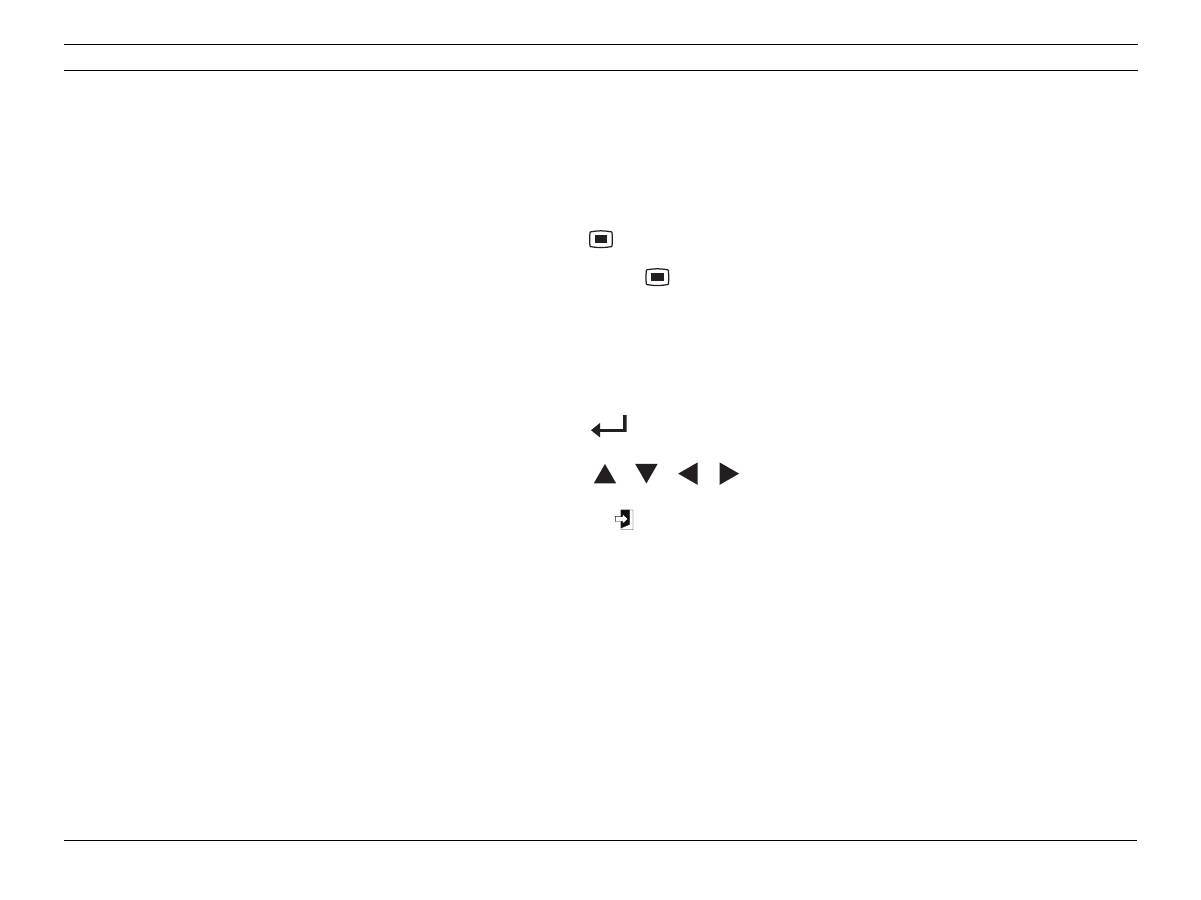
Video Recorder 440/480 Series
Snel installeren | nl
3
Bosch Security Systems
AM18-Q0608 | v1.0 | 2011.10
Snel installeren
Om het apparaat snel bedrijfsklaar te maken, gebruikt u de
onderstaande aansluitingen en voert u de relevante gegevens
in het menu Snel installeren in. Het menu Snel installeren
wordt weergegeven wanneer het apparaat voor het eerst is
opgestart.
Aansluitingen
Primaire aansluitingen
1.
Sluit de camera's aan op de BNC-connectoren
VIDEO
IN
.
2.
Sluit monitor A aan op de uitgang
VGA MON A
(ondersteunt 800x600, 1024x768 of 1280x1024).
3.
Sluit een USB-muis aan op de
USB
-poort.
Optionele aansluitingen
1.
Sluit monitor B aan op de BNC-connector
C MON B
.
2.
Sluit een audiosignaal aan op de RCA (CINCH)-ingang
AUDIO IN
.
3.
Sluit de RCA (CINCH)-uitgang
AUDIO OUT
aan op de
monitor of op een audioversterker.
4.
Sluit maximaal 4/8 alarmen aan op de
ALARM IN
-
ingangen (via de meegeleverde aansluitklemmen).
5.
Sluit de uitgang
ALARM OUT
aan (via de meegeleverde
aansluitklemmen).
6.
Sluit een apparaat voor PTZ-besturing aan op de
RS-
485
-poort (via de meegeleverde schroefklemmen).
7.
Sluit uw netwerk aan via de
RJ-45
-ethernetpoort.
8.
Sluit indien nodig een “converter van RS232 naar
BiPhase” van Bosch aan op de
RS-232
-poort.
Inschakelen
Zet alle aangesloten apparatuur aan.
–
Sluit de voedingseenheid op de AC-voedingsuitgang
aan.
–
Sluit het DC-netsnoer aan op de
12VDC
-connector van
het apparaat.
Eerste gebruik
Het menu Snel installeren wordt weergegeven wanneer het
apparaat voor het eerst wordt gebruikt. Vul de
basisinstellingen in op de drie tabbladen om het apparaat
gebruiksklaar te maken. Het apparaat begint automatisch met
opnemen wanneer het menu Snel installeren wordt gesloten.
Het menu Snel installeren op andere momenten openen:
1.
Druk op de menutoets
om de
systeembesturingsbalk te openen.
2.
Druk nogmaals op de menutoets
om het
hoofdmenu te openen.
–
Het hoofdmenu wordt weergegeven op monitor A.
3.
Selecteer Systeem, vervolgens het submenu
Configuratie en tot slot Snel installeren.
Navigatie
Gebruik een USB-muis of de volgende toetsen op het
frontpaneel:
–
Gebruik de Enter-toets
om een submenu of item
te selecteren.
–
Gebruik de pijltoetsen
om
door een menu of lijst te bladeren.
–
Gebruik de Afsluiten-toets
om terug te gaan naar
het menu of het menu te sluiten.
Na het opstarten wordt het aanmeldvenster van het apparaat
via een kwadrantenscherm weergegeven. De standaard
gebruikers-ID is ADMINISTRATOR, het standaard wachtwoord
is
000000
(zes nullen).
Menu Snel installeren
Het menu Snel installeren bevat drie tabbladen:
Internationaal, Continu opnemen en Netwerk. Klik op de
Afsluiten
-toets om het menu Snel installeren af te sluiten.
Wanneer u instellingen in Snel installeren wijzigt, worden
aangepaste instellingen overschreven.
Internationaal
Continu opnemen
Stel voor elk profiel in de tabel de Resolutie, Kwaliteit,
Beeldfrequentie, Verborgen weergave en Audio in voor
Continu opnemen.
Netwerk
Vul de instellingen in die het gedrag van het apparaat ten
opzichte van een netwerk bepalen.
Taal
Selecteer de gewenste taal voor het menu in
de lijst.
Tijdzone
Selecteer een tijdzone in de lijst.
Tijdnotatie
Selecteer een 12- of 24-uurs tijdnotatie.
Tijd
Vul de huidige tijd in.
Datumnota
tie
Maak een keuze uit drie datumnotaties waarin
eerst de maand (MM), dag (DD) of het jaar
(JJJJ) wordt weergegeven.
Datum
Vul de huidige datum in.
DVR-naam
Voer een unieke DVR-naam in die u wilt
gebruiken in het netwerk.
DHCP
Schakel DHCP in als u IP-adres,
subnetmasker en standaard gateway
automatisch wilt laten toewijzen door de
netwerkserver.
De actuele waarden worden weergegeven.
IP-adres,
subnetmasker
en gateway
Vul het IP-adres, subnetmasker, gateway-
adres en het adres van de DNS-server in
als DHCP niet is ingeschakeld.
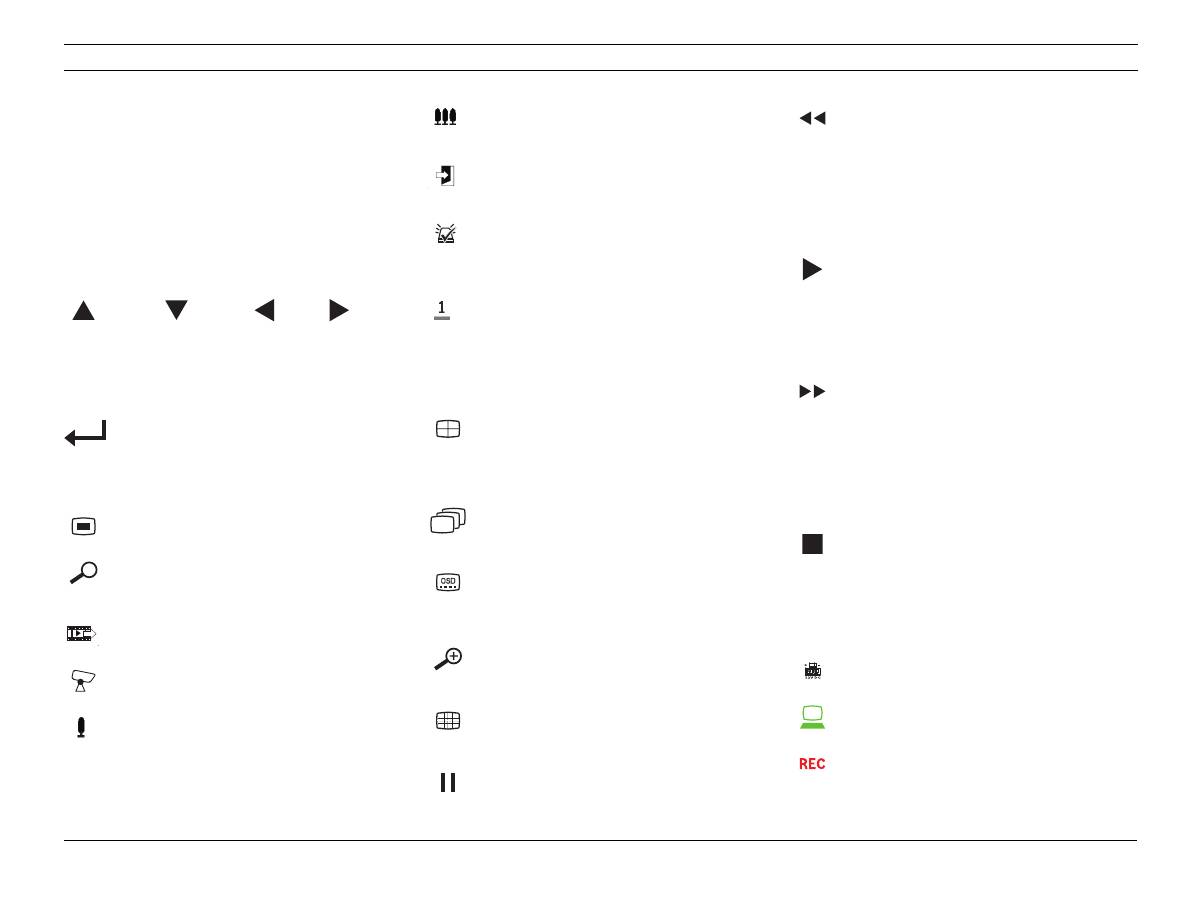
Video Recorder 440/480 Series
Gebruiksaanwijzing | nl
4
Bosch Security Systems
AM18-Q0608 | v1.0 | 2011.10
Gebruiksaanwijzing
Bedieningselementen frontpaneel
Toetsen
Met de toetsen op het frontpaneel kunnen alle functies
worden bediend. De pictogrammen op de toetsen verwijzen
naar hun functie. Wanneer u een inactieve toets indrukt,
hoort u een piepsignaal.
Pijltoetsen:
Omhoog, Omlaag, Links, Rechts
–
naar opties en waarden in menu's navigeren.
–
in PTZ-modus kunt u met de pijltoetsen de draai-
en kantelfuncties van de geselecteerde camera
bedienen
–
het zichtbare gedeelte van het geselecteerde
beeld verplaatsen in de digitale zoommodus
Enter-toets
–
een submenu of menuoptie selecteren of
menukeuzes bevestigen
–
geeft het deelvenstersubmenu weer in de modus
voor volledig scherm of kwadrantenscherm
Menutoets
–
opent het menu Systeem
toets Zoeken
–
hiermee kunt u een zoekmenu met datum/tijd
openen om opgenomen beelden te zoeken.
toets Exporteren
–
druk op deze toets om het menu Export te openen
toets PTZ
–
schakelt de PTZ-modus in of uit
toets Inzoomen
–
PTZ-toets inzoomen
–
Digitale inzoomtoets op actief volledig scherm
display
toets Uitzoomen
–
PTZ-toets uitzoomen
–
Digitale uitzoomtoets
toets Afsluiten
–
hiermee kunt u naar het vorige niveau gaan of het
menusysteem afsluiten
alarmindicator / bevestigingstoets
–
knippert als er een alarm is gedetecteerd
–
hiermee kunt u een alarmgebeurtenis bevestigen;
op de toets bevindt zich een indicatielampje
cameratoetsen (1-4)/(1-8)
–
druk hierop om de ontvangen videobeelden weer
te geven in volledig-schermmodus
–
de LED brandt wanneer de camera bezig is met
opnemen
–
de LED knippert wanneer er op de camera een
alarm afgaat
toets Kwadranten
–
hiermee gaat u naar de kwadrantenschermmodus
–
in de kwadrantenschermmodus kunt u met deze
toets naar de volledig-schermmodus
overschakelen
toets Volgorde
–
beelden van camera's één voor één weergeven op
een volledig scherm of kwadrantenscherm.
toets OSD
–
hiermee kunt u de datum/tijd en camera-
informatie, alleen datum/tijd of geen informatie
weergeven
digitale-zoomtoets (4-kanaals model)
–
druk hierop om in te zoomen op het actuele
camerabeeld op volledig scherm
multischermtoets (8-kanaals model)
–
hiermee kunt u de verschillende multischermmodi
activeren
toets Pauze
–
druk op deze toets om het beeld stil te zetten
toets Achteruit afspelen
–
in de live-modus kun u hiermee het achteruit
afspelen van opnamen starten voor de
weergegeven camera' s.
–
in de afspeelmodus kunt u met deze toets het
achteruit afspelen starten of de afspeelsnelheid
verhogen
–
in de pauzemodus kunt u hiermee één frame terug
gaan
toets Afspelen
–
in de live-modus kunt u hiermee het afspelen
hervatten vanaf de laatst geselecteerde
afspeelpositie
–
in de modus Pauze of Vooruitspoelen/
Terugspoelen kunt u met deze toets het afspelen
hervatten
toets Vooruitspoelen
–
in de live-modus kunt u hiermee de beelden van
één minuut eerder afspelen
–
in de afspeelmodus kunt u met deze toets de
afspeelsnelheid verhogen.
–
in de achteruitspoelmodus kunt u met deze toets
het vooruit afspelen starten
–
in de pauzemodus kunt u met deze toets één
frame vooruit gaan
toets Stop
–
in de afspeelmodus kunt u met deze toets
terugkeren naar de live-modus
Indicatoren
De indicatoren op het display op het frontpaneel branden of
knipperen om te waarschuwen voor verschillende situaties.
Voeding - licht groen op als het apparaat van spanning
wordt voorzien
Netwerk - licht groen op als een externe gebruiker is
aangesloten op het apparaat
Opname - licht rood op als het apparaat bezig is met
het opnemen van videobeelden
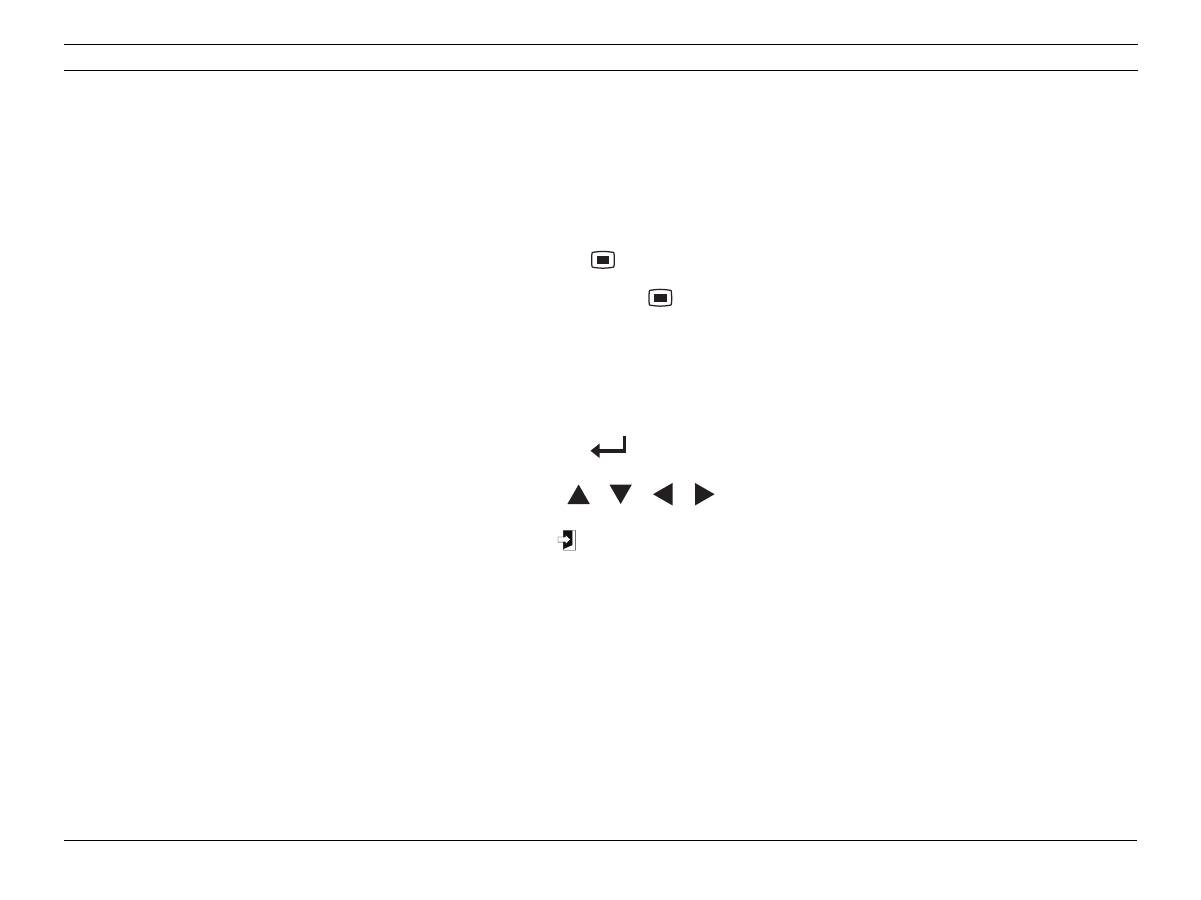
Video Recorder 440/480 Series
Szybka instalacja | pl
3
Bosch Security Systems
AM18-Q0608 | v1.0 | 2011.10
Szybka instalacja
Aby jak najszybciej rozpocząć korzystanie z urządzenia, należy
wykonać opisane poniżej połączenia i wprowadzić
odpowiednie dane w menu Szybka instalacja. Menu Szybka
instalacja otworzy się automatycznie po uruchomieniu
urządzenia po raz pierwszy.
Połączenia
Połączenia podstawowe
1.
Dołącz kamery do złączy BNC
VIDEO IN
.
2.
Dołącz monitor A do wyjścia
VGA MON A
(obsługujący
rozdzielczość 800x600, 1024x768 lub 1280x1024).
3.
Podłącz mysz USB do portu
USB
.
Połączenia opcjonalne
1.
Podłącz monitor B do złącza BNC
C MON B
.
2.
Dołącz sygnał foniczny do wejścia RCA (CINCH)
AUDIO
IN
.
3.
Dołącz wyjście foniczne RCA (CINCH)
AUDIO OUT
do
monitora lub wzmacniacza dźwięku.
4.
Dołącz maksymalnie 4/8 alarmów do wejść
ALARM IN
(za pomocą dołączonych do zestawu zespołów
zacisków).
5.
Dołącz wyjście
ALARM OUT
(za pomocą dołączonych
do zestawu zespołów zacisków).
6.
Dołącz urządzenie sterujące PTZ do portu
RS-485
(za
pomocą dołączonych do zestawu zespołów zacisków).
7.
Dołącz kabel sieciowy do portu Ethernet
RJ-45
.
8.
Jeśli to konieczne, do portu
RS-232
dołącz „konwerter
RS232 / Bi-Phase firmy Bosch”.
Włączanie zasilania
Włącz wszystkie podłączone urządzenia.
–
Podłącz zasilacz sieciowy do gniazda sieci
energetycznej.
–
Dołącz przewód zasilania do gniazda
12VDC
urządzenia.
Pierwsze użycie
Jeśli urządzenie jest używane po raz pierwszy, otwiera się
menu Szybka instalacja. Wpisz ustawienia podstawowe na
trzech kartach, aby przygotować urządzenie do pracy. Po
zamknięciu menu Szybka instalacja urządzenie automatycznie
rozpoczyna nagrywanie.
Aby otworzyć menu Szybka instalacja w dowolnym innym
czasie:
1.
Naciśnij przycisk menu
, aby wywołać pasek
sterowania systemem.
2.
Ponownie naciśnij przycisk menu
, aby otworzyć
menu główne.
–
Na monitorze A zostanie wyświetlone menu główne.
3.
Wybierz kolejno podmenu System, Konfiguracja, a
następnie pozycję Szybka instalacja.
Nawigacja
Skorzystaj z myszy USB lub użyj następujących klawiszy z
panelu przedniego:
–
Przycisk zatwierdzenia
pozwala wybrać
podmenu lub element menu.
–
Przyciski
strzałek
umożliwiają poruszanie się po menu lub liście.
–
Przycisk wyjścia
umożliwia powrót lub wyłączenie
menu.
Po uruchomieniu urządzenie wyświetla ekran logowania na
wyświetlaczu w trybie quad. Domyślnym identyfikatorem
użytkownika jest ADMINISTRATOR, a domyślne hasło to
000000
(sześć zer).
Menu Szybka instalacja
Menu Szybka instalacja zawiera trzy karty: Międzynarodowa,
Zapis ciągły i Sieci. Kliknij przycisk
Wyjdź
, aby wyjść z menu
Szybka instalacja. Zmiana ustawień w menu Szybka instalacja
powoduje zastąpienie ustawień użytkownika.
Międzynarodowa
Zapis ciągły
Ustaw wartości Rozdz., Jakość, Odświeżanie, Ukryj i Dźwięk
w trybie nagrywania ciągłego dla poszczególnych profili w
tabeli.
Sieci
Wprowadź ustawienia, które decydują o zachowaniu się
urządzenia w sieci.
Język
Wybierz z listy język menu
Strefa
czasowa
Wybierz strefę czasową z listy.
Format
godziny
Wybierz 12- lub 24-godzinny tryb
wyświetlania czasu.
Godzina
Wpisz bieżącą godzinę.
Format
daty
Wybierz jeden z trzech formatów daty, w
którym jako pierwszy wyświetlany jest
miesiąc (MM), dzień (DD) lub rok (RRRR).
Data
Wpisz bieżącą datę.
Nazwa DVR
Wpisz niepowtarzalną nazwę rejestratora
DVR, która ma być używana w sieci.
DHCP
Włącz opcję DHCP, aby adres IP, maska
podsieci i brama domyślna zostały
automatycznie przypisane przez serwer
sieciowy.
Wyświetlane są faktyczne wartości.
Adres IP,
Maska
podsieci i
Brama
Podaj adresy IP, maski podsieci, bramy i
serwera DNS, jeśli opcja DHCP jest
wyłączona.
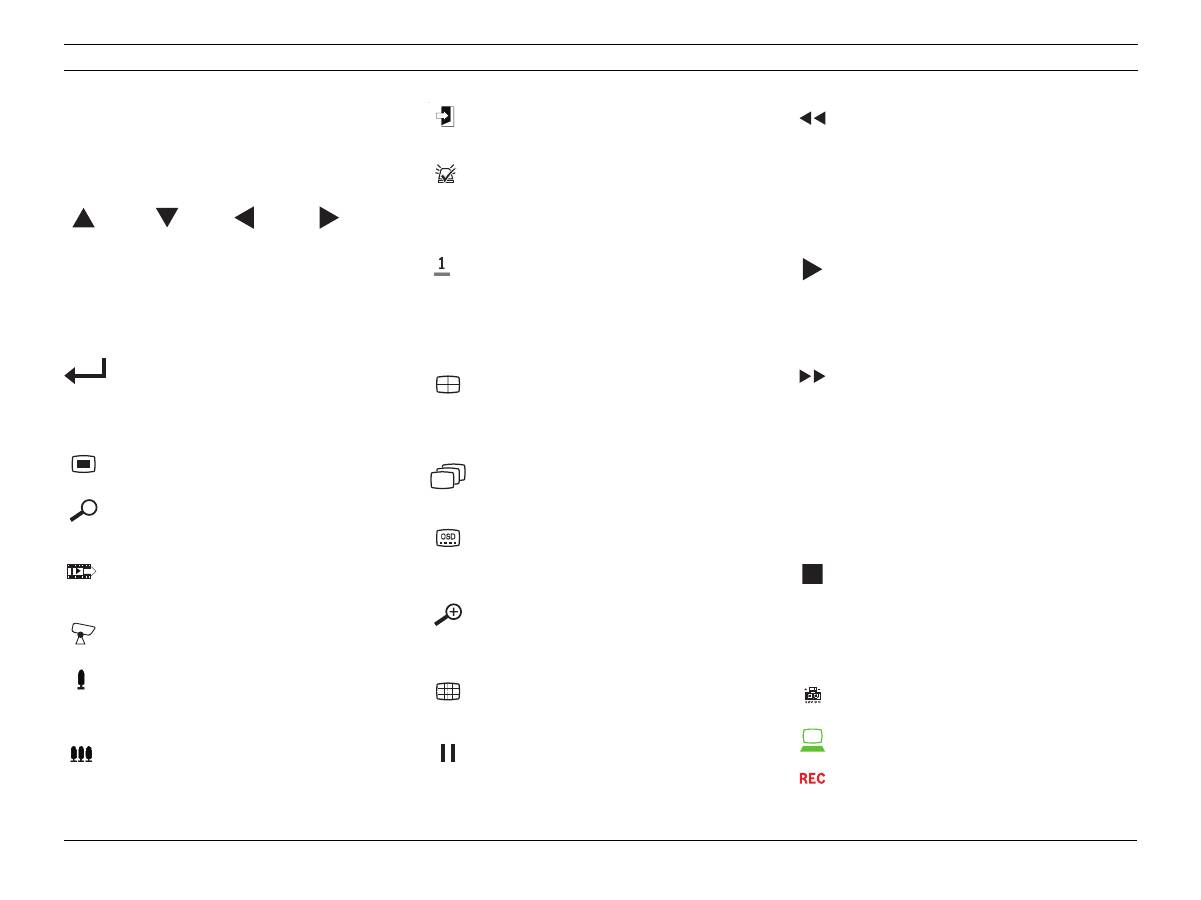
Video Recorder 440/480 Series
Instrukcja obsługi | pl
4
Bosch Security Systems
AM18-Q0608 | v1.0 | 2011.10
Instrukcja obsługi
Elementy sterowania panelu przedniego
Przyciski strzałek:
w górę,
w dół,
w lewo,
w prawo
–
służą do poruszania się po pozycjach i
wartościach w trybie menu
–
w trybie PTZ za pomocą przycisków strzałek
można sterować funkcjami obrotu lub pochylenia
wybranej kamery
–
służą do przesuwania obszaru widzialnego
wybranego obrazu w trybie powiększenia
cyfrowego
Przycisk Enter
–
służy do wyboru pozycji menu lub podmenu albo
zatwierdzenia wyboru dokonanego w menu
–
wyświetla podmenu scen w trybie quad lub
pełnoekranowym
Przycisk Menu
–
otwiera menu systemowe
Przycisk Wyszukaj
–
naciśnij ten przycisk, aby otworzyć menu
wyszukiwania i znaleźć nagrane obrazy
Przycisk Eksportuj
–
naciśnięcie tego przycisku powoduje otwarcie
menu eksportowania
Przycisk PTZ
–
włącza lub wyłącza tryb PTZ
Przycisk powiększania
–
przycisk powiększania w trybie PTZ
–
Przycisk cyfrowego powiększenia aktywnego
obrazu pełnoekranowego
Przycisk pomniejszania
–
przycisk pomniejszania w trybie PTZ
–
Przycisk pomniejszania obrazu
Przycisk wyjścia
–
naciśnięcie tego klawisza powoduje powrót do
poprzedniego poziomu lub wyjście z menu
Wskaźnik alarmu / przycisk potwierdzenia
–
miga, gdy zostanie wykryty alarm
–
naciśnięcie tego przycisku powoduje
potwierdzenie zdarzenia alarmowego; w przycisku
znajduje się kontrolka
Przyciski kamer (1-4)/(1-8)
–
naciśnięcie tego przycisku powoduje wyświetlenie
obrazu z wejścia wizyjnego na pełnym ekranie
–
dioda LED świeci, kiedy kamera pracuje w trybie
nagrywania
–
dioda LED miga, kiedy kamera pracuje w trybie
alarmowym
Przycisk Quad
–
naciśnięcie tego przycisku powoduje przejście do
trybu quad
–
w trybie quad naciśnięcie tego przycisku
powoduje przełączenie do trybu pełnoekranowego
Przycisk sekwencji
–
służy do oglądania obrazów z kamer w określonej
kolejności na pełnym ekranie lub w trybie quad
Przycisk OSD
–
naciśnięcie tego przycisku powoduje wyświetlenie
daty/godziny i informacji o kamerze, tylko daty/
godziny lub usunięcie informacji z ekranu
Przycisk powiększenia cyfrowego (model 4-kanałowy)
–
naciśnięcie tego przycisku powoduje
powiększenie obrazu z aktywnej kamery na
pełnym ekranie
Przycisk trybu wieloekranowego (model 8-kanałowy)
–
naciśnięcie tego przycisku powoduje zmianę
trybów wyświetlania wieloekranowego
Przycisk Pauza
–
naciśnięcie tego przycisku powoduje zatrzymanie
obrazu
Przycisk przewijania wstecz
–
w trybie podglądu bieżącego naciśnięcie tego
przycisku powoduje rozpoczęcie odtwarzania
wstecz nagrań z wyświetlonych kamer
–
w trybie odtwarzania naciśnięcie tego przycisku
powoduje uruchomienie odtwarzania wstecz lub
jego przyspieszenie
–
w trybie pauzy naciśnięcie tego przycisku
powoduje cofnięcie się o jedną klatkę
Przycisk odtwarzania
–
w trybie podglądu bieżącego naciśnięcie tego
przycisku powoduje wznowienie odtwarzania od
ostatniej wybranej pozycji odtwarzania
–
w trybie pauzy lub przewijania do przodu/wstecz
przycisk ten umożliwia wznowienie odtwarzania
Przycisk przewijania do przodu
–
w trybie podglądu bieżącego naciśnięcie tego
przycisku powoduje odtworzenie nagrania sprzed
minuty
–
w trybie odtwarzania naciśnięcie tego przycisku
powoduje przyśpieszenie prędkości odtwarzania
do przodu.
–
w trybie odtwarzania do tyłu naciśnięcie tego
przycisku powoduje rozpoczęcie odtwarzania do
przodu
–
w trybie pauzy naciśnięcie tego przycisku
powoduje przejście o klatkę do przodu
Przycisk Stop
–
w trybie odtwarzania naciśnięcie tego przycisku
powoduje powrót do trybu podglądu bieżącego
Wskaźniki
Świecące lub migające wskaźniki na przednim panelu
wyświetlacza ostrzegają o różnych stanach urządzenia.
Zasilanie – świeci na zielono, gdy urządzenie jest
dołączone do gniazda elektrycznego pod napięciem
Sieć – świeci na zielono, gdy z urządzeniem połączony
jest użytkownik zdalny
Zapis – świeci na czerwono, gdy urządzenie jest w
trybie nagrywania
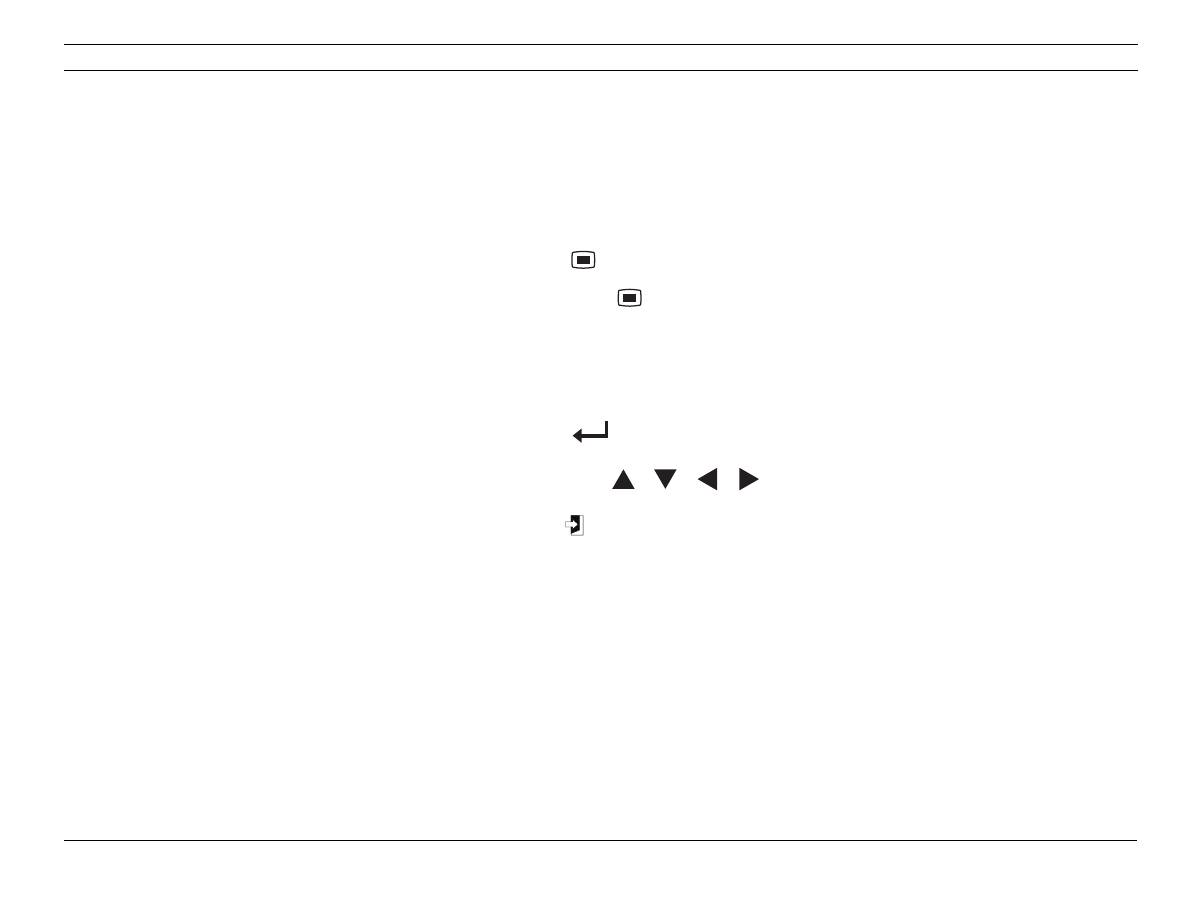
Video Recorder 440/480 Series
Instalação rápida | pt
3
Bosch Security Systems
AM18-Q0608 | v1.0 | 2011.10
Instalação rápida
Para tornar a unidade rapidamente operacional, efectue as
ligações abaixo descritas, introduzindo depois os respectivos
dados no menu Rápido instalar. O menu Rápido instalar
aparece quando se inicia a unidade pela primeira vez.
Ligações
Ligações primárias
1.
Ligue as câmaras aos conectores BNC
VIDEO IN
.
2.
Ligue o monitor A à saída
VGA MON A
(suporta
800x600, 1024x768, ou 1280x1024).
3.
Ligue um rato USB à porta
USB
.
Ligações opcionais
1.
Ligue o monitor B ao conector BNC
C MON B
.
2.
Ligue um sinal de áudio à entrada RCA (CINCH)
AUDIO
IN
.
3.
Ligue a saída RCA (CINCH)
AUDIO OUT
ao monitor ou a
um amplificador áudio.
4.
Ligue até 4/8 alarmes às entradas
ALARM IN
(através
dos blocos de terminais fornecidos).
5.
Ligue a saída
ALARM OUT
(através dos blocos de
terminais fornecidos).
6.
Ligue uma unidade de controlo de rotação horizontal/
vertical/zoom à porta
RS-485
(através do bloco de
terminais fornecido).
7.
Ligue o equipamento à rede através da porta Ethernet
RJ-45
.
8.
Se necessário, ligue um "RS232 da Bosch para
conversor Bi-phase" à porta
RS-232
.
Ligar o equipamento
Ligue todos os interruptores ou botões de corrente de todos
os equipamentos.
–
Ligue a unidade de alimentação à tomada de corrente
AC.
–
Ligue o cabo de alimentação DC ao conector
12 VDC
da
unidade.
Utilização pela primeira vez
O menu Rápido instalar abre quando se inicia a unidade pela
primeira vez. Preencha as definições básicas nos três
separadores para tornar a unidade operacional. A unidade
começa a gravar automaticamente quando se fecha o menu
Rápido instalar.
Para abrir o menu Rápido instalar em qualquer outro
momento:
1.
Prima a tecla menu
para aceder à barra de
controlo do sistema.
2.
Volte a premir a tecla menu
para entrar no menu
principal.
–
O menu principal aparece no monitor A.
3.
Seleccione Sistema, depois o submenu Configuração e
finalmente Rápido instalar.
Navegar
Utilize um rato USB ou as seguintes teclas do painel frontal:
–
Utilize a tecla enter
para seleccionar um
submenu ou item.
–
Use as teclas de direcção
para se mover através de um menu ou lista.
–
Utilize a tecla sair
para regressar ao menu anterior
ou para desactivar o menu.
Após o arranque, a unidade apresenta o ecrã de início de
sessão através de uma visualização quad. A ID de utilizador
predefinida é ADMINISTRADOR e a palavra-passe é
000000
(seis zeros).
Menu Rápido instalar
O menu Rápido instalar é constituído por três separadores:
Internacional, Grav. Contínua e Rede. Clique sobre o botão
Sair
para sair do menu Rápido instalar. Ao alterar as
definições de Rápido instalar, irá substituir as definições
personalizadas.
Internacional
Grav. Contínua
Defina a Resolução, Qualidade, Taxa de frame, Covert
(Dissimulação) e Áudio da gravação contínua para cada perfil
na tabela.
Rede
Preencha as definições que controlam a forma como a
unidade interage com a rede.
Idioma
Seleccione o idioma do menu a partir da lista
apresentada.
Zona
horária
Seleccione um fuso horário da lista.
Formato
das horas
Seleccione o formato de apresentação das
horas para 12 ou 24 horas.
Hora
Preencha a hora actual.
Formato da
data
Seleccione um dos três formatos de data que
exibem em primeiro lugar o mês (MM), o dia
(DD) ou o ano (AAAA).
Data
Preencha a data actual.
Nome de DVR
Introduza um nome para o DVR ser
identificado na rede.
DHCP
Active a opção DHCP para que o endereço
IP, a máscara de sub-rede e a gateway pré-
definida sejam atribuídos
automaticamente pelo servidor de rede.
São apresentados os valores reais.
Endereço IP,
Máscara de
subrede e
Gateway
Quando o DHCP se encontrar desactivado,
preencha os endereços IP, máscara de
sub-rede, gateway e servidor DNS.
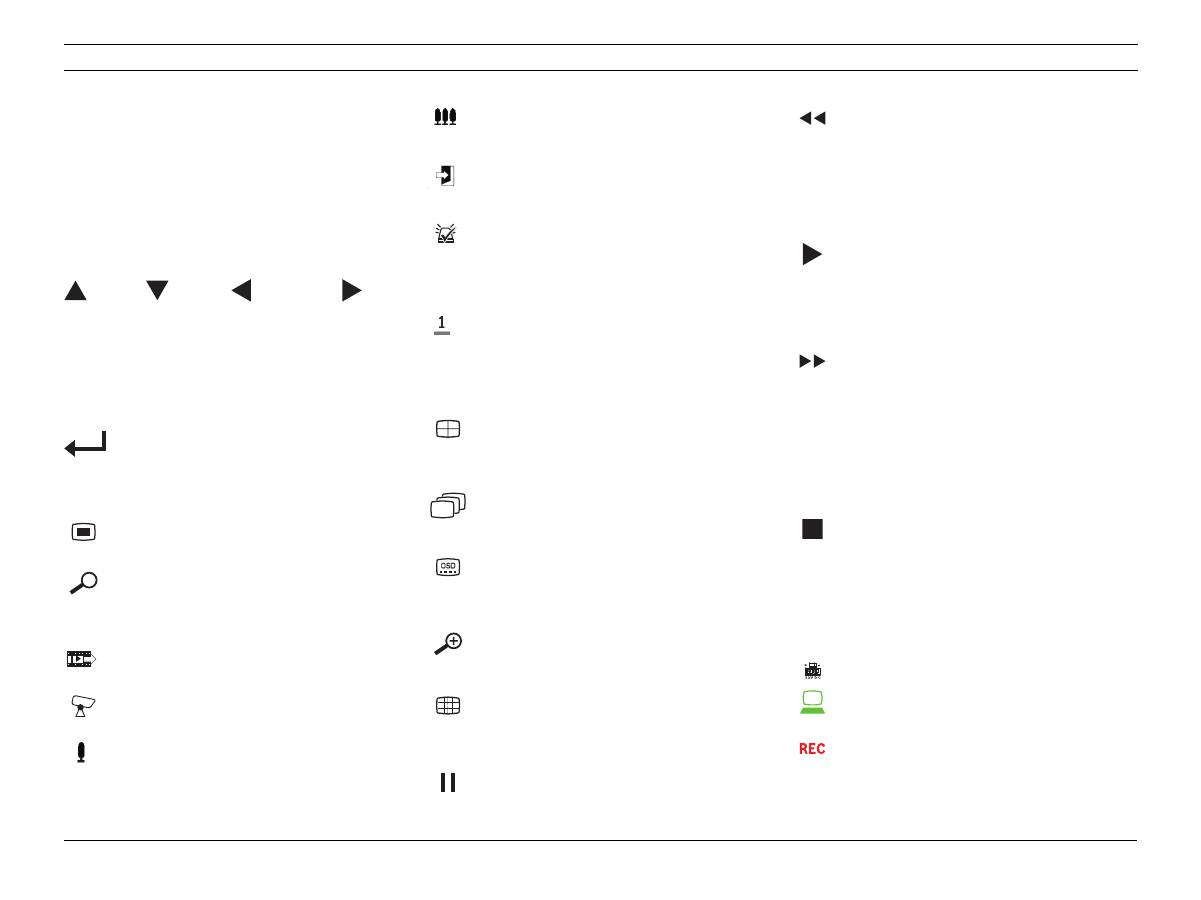
Video Recorder 440/480 Series
Instruções de funcionamento | pt
4
Bosch Security Systems
AM18-Q0608 | v1.0 | 2011.10
Instruções de funcionamento
Controlos do painel frontal
As teclas do painel frontal controlam todas as funções. Os
símbolos presentes nas teclas indicam as funções. As teclas
inactivas emitem um aviso sonoro (bip) audível quando
premidas.
Teclas de direcção:
Para cima,
Para baixo,
Para a esquerda,
Para a
direita
–
movimentam-se através dos itens de menu ou
valores quando se encontra no modo de menus
–
no modo PTZ, as teclas de direcção podem ser
utilizadas para controlar as funções de rotação ou
vertical da câmara seleccionada
–
movem a área visível da imagem seleccionada no
modo de zoom digital
Tecla Enter
–
selecciona um item de submenu ou de menu ou
confirma selecções efectuadas nos menus
–
apresenta o submenu Zona de ecrã em modos de
ecrã inteiro ou quad
Tecla Menu
–
abre o menu do sistema
Tecla Pesquisar
–
pressione esta tecla para abrir o menu de
pesquisa data/hora para procurar imagens
gravadas
Tecla Export
–
pressione esta tecla para abrir o menu exportar
Tecla PTZ
–
activa ou desactiva o modo PTZ
Tecla Aumentar zoom
–
Tecla Aumentar zoom PTZ
–
Tecla Aumentar zoom digital na visualização em
ecrã inteiro activa
Tecla Reduzir zoom
–
Tecla Reduzir zoom PTZ
–
Tecla Reduzir zoom digital
Tecla Sair
–
pressione esta tecla para voltar para o nível
anterior ou para sair do sistema de menus
O indicador de alarme / tecla aceitar
–
pisca quando é detectado um alarme
–
pressione esta tecla para reconhecer um evento
de alarme; a tecla contém uma luz indicadora
Teclas da câmara (1-4)/(1-8)
–
pressione estas teclas para ver uma visualização
em ecrã inteiro da entrada de vídeo
–
o LED acende-se quando a câmara estiver a gravar
–
o LED pisca durante um alarme numa câmara
Tecla Quad
–
pressione esta tecla para ir para o modo quad
–
em modo quad pressione para mudar para ecrã
inteiro
Tecla Sequência
–
ver as câmaras em sequência, em visualização de
ecrã inteiro ou quad.
Tecla OSD
–
pressione esta tecla para ver a data/hora e as
informações da câmara, apenas a data/hora, ou
nada
Tecla Zoom digital (modelo de 4 canais)
–
prima esta tecla para aumentar o zoom na
visualização de câmara em ecrã inteiro activa
Tecla multi-ecrãs (modelo de 8 canais)
–
prima esta tecla para obter vários modos multi-
ecrãs
Tecla Pausa
–
pressione para congelar a imagem.
Tecla Recuo
–
em modo directo, pressione esta tecla para iniciar
a reprodução em recuo das gravações das
câmaras apresentadas
–
em modo de reprodução, pressione esta tecla
para iniciar ou acelerar a reprodução em recuo
–
em modo de pausa, pressione esta tecla para
retroceder um fotograma
Tecla Reproduzir
–
em modo directo, pressione esta tecla para
retomar a reprodução a partir da última posição
de reprodução seleccionada
–
nos modos de pausa ou avanço rápido/recuo,
pressione esta tecla para retomar a reprodução
Tecla Avanço rápido
–
em modo directo, pressione esta tecla para
reproduzir as últimas imagens, começando um
minuto atrás
–
em modo de reprodução, pressione esta tecla
para aumentar a velocidade de reprodução.
–
em modo de reprodução invertida, pressione esta
tecla para iniciar a reprodução
–
em modo de pausa, prima esta tecla para avançar
um fotograma
Tecla Parar
–
em modo de reprodução, pressione esta tecla
para voltar ao modo directo
Indicadores
Os indicadores no painel frontal acendem-se ou ficam
intermitentes para o alertar das diferentes condições de
funcionamento.
Ligado - acende-se a verde quando a unidade é ligada
Rede - acende-se a verde quando um utilizador
remoto está ligado à unidade
Gravação - acende-se a vermelho quando a unidade
está a gravar vídeo
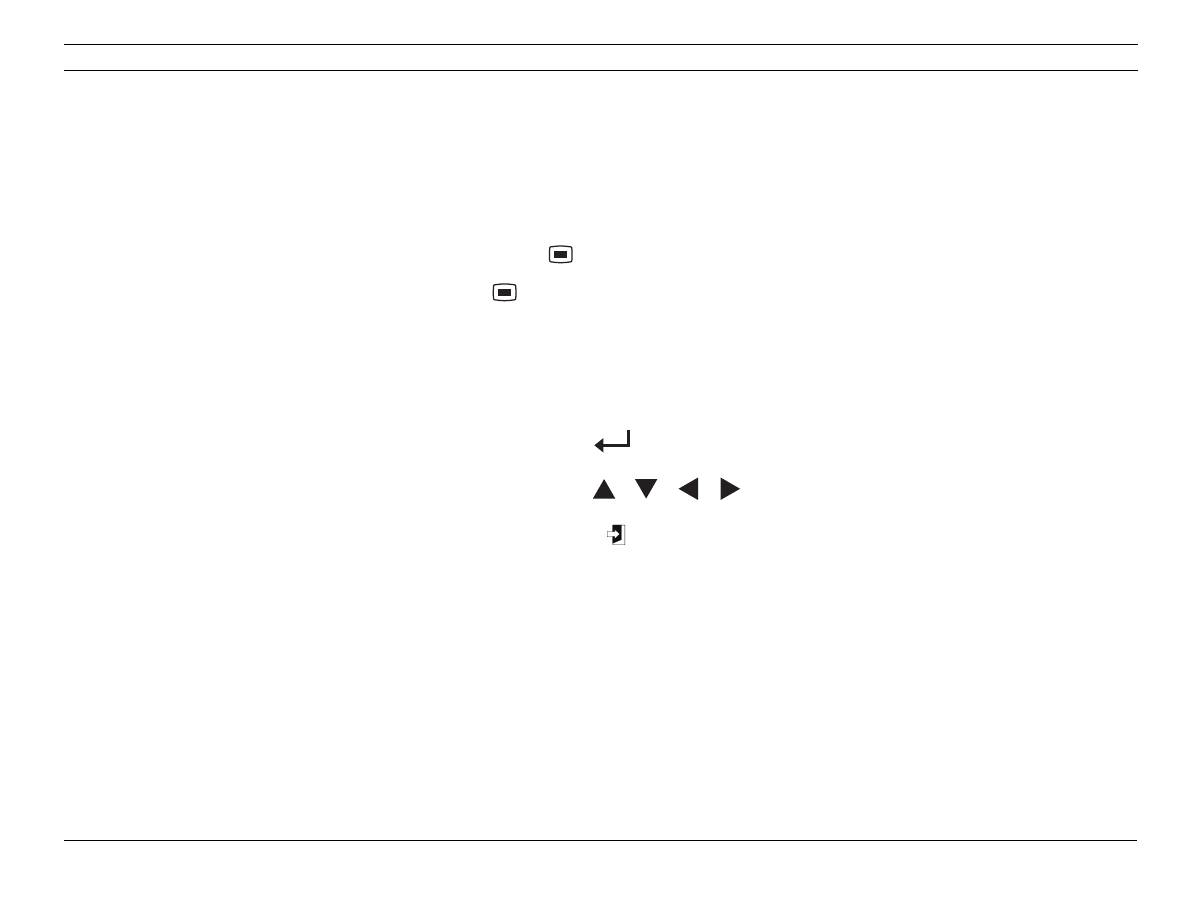
Video Recorder 440/480 Series
Быстрая установка | ru
3
Bosch Security Systems
AM18-Q0608 | v1.0 | 2011.10
Быстрая установка
Чтобы быстро привести устройство в рабочее состояние,
выполните описанные ниже подключения и введите
соответствующие данные в меню Быстрой установки.
Меню Быстрая установка появляется после первого
запуска устройства.
Подключения
Основные подключения
1.
Подключите камеры к разъемам BNC
VIDEO IN
.
2.
Подключите монитор A к выходу
VGA MON A
(поддерживающему расширение 800x600, 1024x768
или 1280x1024).
3.
Подключите USB-мышь к порту
USB.
Дополнительные подключения
1.
Подключите монитор B к разъему BNC
C MON B
.
2.
Подключите аудиосигнал к разъему RCA
AUDIO IN
(тюльпан).
3.
Подключите выход RCA (ТЮЛЬПАН)
AUDIO OUT
к
монитору или аудиоусилителю.
4.
Подключите до 4/8 каналов тревожных сигналов ко
входам
ALARM IN
(через входящие в комплект
клеммные колодки)
5.
Подсоедините выход
ALARM OUT
(через входящие в
комплект клеммные колодки).
6.
Подключите устройство управления
панорамированием/наклоном/масштабированием к
порту
RS-485
(через входящую в комплект винтовую
клеммную колодку).
7.
Подключите сеть через порт Ethernet
RJ-45
.
8.
Если необходимо, подключите преобразователь
(производства Bosch) кода RS232 в бифазный код к
порту
RS-232
.
Подключение питания
Включите все подключенное оборудование.
–
Подключите источник питания к электрической
розетке переменного тока.
–
Подключите шнур питания постоянного тока к
разъему
12 В пост. тока
данного устройства.
Первый запуск
При первом использовании устройства открывается меню
Быстрая установка. Укажите основные параметры на трех
вкладках, чтобы привести устройство в рабочее состояние.
После закрытия меню Быстрая установка устройство
начинает запись автоматически.
Чтобы открыть меню Быстрая установка в другое время:
1.
Для вызова панели управления системы нажмите
клавишу меню
.
2.
Для вызова главного меню нажмите клавишу
меню
.
–
На мониторе А отобразится главное меню.
3.
Выберите пункт Система, далее вложенное меню
Конфигурация и выберите пункт Быстрая установка.
Навигация
Используйте USB-мышь или следующие кнопки на
передней панели:
–
Для выбора вложенного меню или пункта меню
нажмите кнопку ввода
.
–
Для перемещения по меню или списку используйте
кнопки
со
стрелками .
–
Для возврата назад или для выключения меню
нажмите кнопку выхода
.
После загрузки устройство выводит поверх
четырехэкранного отображения экран входа в систему.
Идентификатор пользователя по умолчанию:
ADMINISTRATOR, пароль по умолчанию:
000000
(шесть
нулей).
Меню Быстрая установка
Меню Быстрая установка содержит три вкладки:
Международный, Непрерывная запись и Сеть. Для выхода
из меню Быстрая установка нажмите кнопку
Exit
. При
изменении параметров в меню Быстрая установка,
пользовательские параметры будут перезаписаны.
Международный
Непрерывная запись
Установите параметры Разрешение непрерывной записи,
Качество, Частота кадров, Скрытие и Аудио для каждого
профиля в таблице.
Сеть
Введите параметры, управляющие поведением устройства
в сети.
Язык
Выберите из списка язык меню.
Часовой
пояс
Выберите из списка часовой пояс.
Формат
времени
Выберите 12- или 24-часовой формат
времени.
Время
Введите текущее время.
Формат
даты
Выберите один из трех форматов даты,
отображающий сначала месяц (ММ), день
(ДД) или год (ГГГГ).
Дата
Введите текущую дату.
Имя DVR
Введите уникальное имя DVR, которое
будет использоваться в сети.
DHCP
Включите DHCP, чтобы IP-адрес, маска
подсети и шлюз по умолчанию
назначались автоматически сетевым
сервером.
Отображаются действительные
значения.
IP-адрес,
Маска
подсети и
Шлюз
Введите IP-адрес, маску подсети, шлюз
и адрес DNS-сервера, если не включен
протокол DHCP.
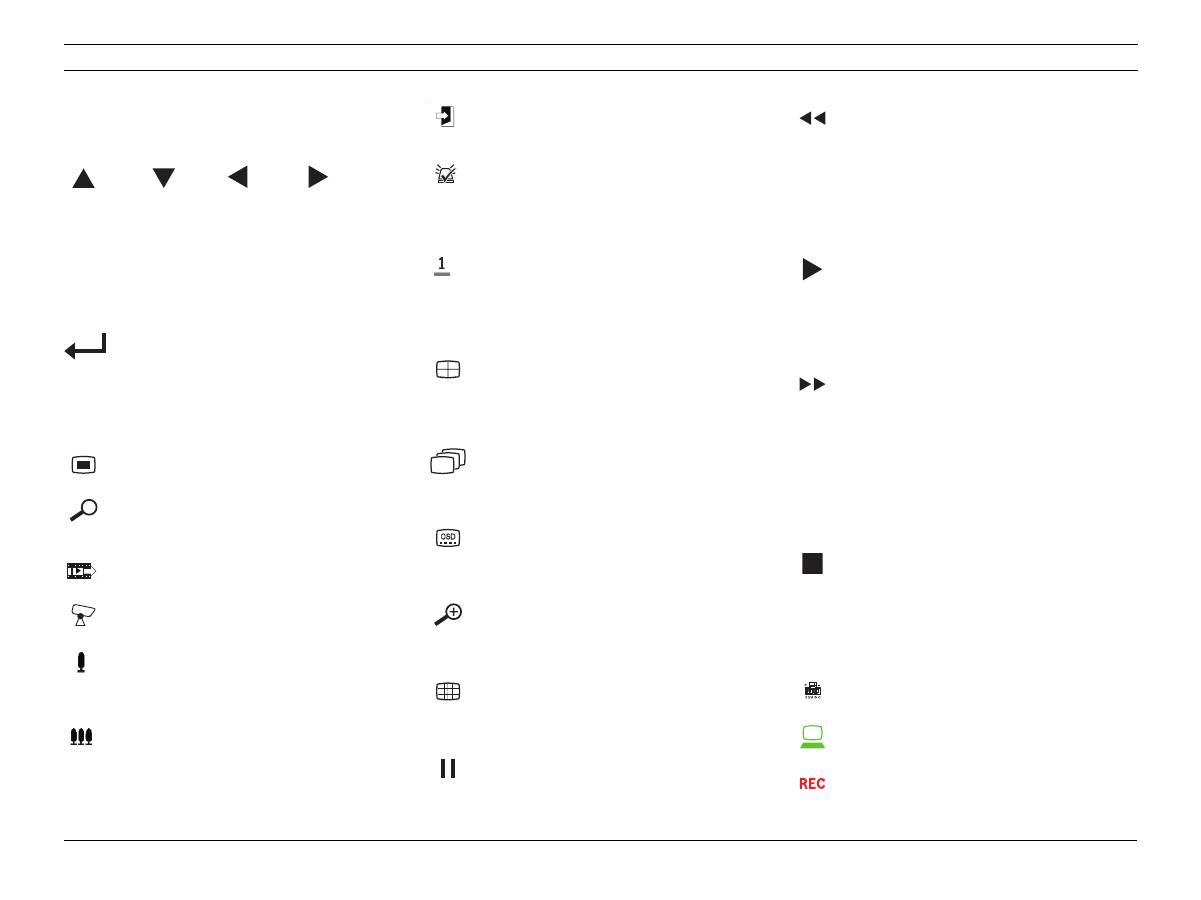
Video Recorder 440/480 Series
Инструкции по эксплуатации | ru
4
Bosch Security Systems
AM18-Q0608 | v1.0 | 2011.10
Инструкции по эксплуатации
Клавиши со стрелками:
Вверх, Вниз, Влево, Вправо
–
используются для перемещения по пунктам
меню или значениям в режиме меню
–
в режиме PTZ клавиши со стрелками
используются для управления функциями
панорамирования или наклона выбранной
камеры
–
используются для перемещения видимой
области выбранного изображения в режиме
цифрового увеличения
Клавиша ввода
–
служит для выбора вложенного меню или
пункта меню, а также для подтверждения
выбора, сделанного в меню
–
отображает вложенное меню области
изображений в полноэкранном или
четырехэкранном режиме
Клавиша меню
–
открывает меню системы
Клавиша поиска
–
используется для открытия меню поиска даты/
времени для поиска записанных изображений
Клавиша экспорта
–
используется для открытия меню экспорта
Клавиша PTZ
–
включает или выключает режим PTZ
Клавиша увеличения масштаба
–
Клавиша увеличения масштаба в режиме PTZ
–
Клавиша цифрового увеличения масштаба на
активном дисплее в полноэкранном режиме
Клавиша уменьшения масштаба
–
Клавиша уменьшения масштаба в режиме PTZ
–
Клавиша цифрового уменьшения масштаба
Клавиша выхода
–
используется для возврата на предыдущий
уровень или для выхода из меню системы
Индикатор тревожного сигнала / клавиша
подтверждения
–
мигает при обнаружении тревожного сигнала
–
используется для подтверждения сигнала
тревоги; на клавише расположен индикатор
Клавиши камер (1-4)/(1-8)
–
используются для полноэкранного отображения
видеовходов
–
индикатор горит во время записи на камеру
–
индикатор мигает, когда на камере имеется
тревожный сигнал
Клавиша режима четырех экранов
–
используется для перехода в режим
отображения четырех экранов
–
в режиме четыре экранов используется для
переключения в полноэкранный режим
Клавиша последовательности
–
последовательный просмотр изображений с
камер в полноэкранном режиме или режиме
отображения четырех экранов
Клавиша экранного меню
–
используется для отображения даты/времени и
сведений о камере, только даты/времени или
отключения отображения этой информации
Клавиша цифрового увеличения (4-канальная
модель)
–
увеличивает активное полноэкранное
изображение с камеры
Кнопка многоэкранного режима (8-канальный
режим)
–
используется для перехода в различные
многоэкранные режимы
Клавиша паузы
–
используется для фиксации изображения
Клавиша обратного воспроизведения
–
в режиме реального времени используется для
воспроизведения записанных
видеоизображений в обратном порядке
–
в режиме воспроизведения используется для
запуска или ускорения воспроизведения
изображений в обратном порядке
–
в режиме паузы используется для перехода на
один кадр назад
Клавиша воспроизведения
–
в режиме реального времени используется для
возобновления воспроизведения с последнего
выбранного положения
–
в режиме паузы или перемотки вперед/назад
используется для возобновления
воспроизведения
Клавиша перемотки вперед
–
в режиме реального времени используется для
запуска воспроизведения изображений,
записанных минуту назад
–
в режиме воспроизведения используется для
ускорения воспроизведения
–
в режиме воспроизведения в обратном
направлении используется для начала
воспроизведения в обычном режиме
–
в режиме паузы используется для перехода на
один кадр вперед
Клавиша остановки
–
в режиме воспроизведения используется для
возвращения в режим реального времени
Индикаторы
Индикаторы на передней панели загораются или мигают,
сигнализируя о различных рабочих состояниях устройства.
Питание - горит зеленым цветом, когда питание
подключено к устройству
Сеть - горит зеленым цветом, когда к устройству
подключен удаленный пользователь
Запись - горит красным цветом, когда устройство
выполняет запись видеоизображений

